کیا جاننا ہے۔
- ڈوئل سینس ایج کو USB کیبل کے ساتھ اپنے پی سی میں لگائیں، اور یہ خود بخود جڑ جائے گا۔
- وائرلیس کے لیے: ترتیبات > آلات > بلوٹوتھ شامل کریں۔ اپنے پی سی پر، دبائیں اور تھامیں پی ایس اور بنانا کنٹرولر پر بٹن، پھر کلک کریں بلوٹوتھ > وائرلیس کنٹرولر .
- کنٹرولر پروفائلز اور حسب ضرورت بٹن اسائنمنٹس صرف PS5 کنسول کا استعمال کرتے ہوئے تخلیق اور ترمیم کی جا سکتی ہیں۔
اس مضمون میں بتایا گیا ہے کہ پی سی پر PS5 DualSense Edge کنٹرولر کا استعمال کیسے کریں، بشمول بذریعہ رابطہ یو ایس بی اور بلوٹوتھ اور دونوں کے ساتھ کنٹرولر کا استعمال بھاپ اور نان اسٹیم گیمز۔
پی سی پر ڈوئل سینس ایج کنٹرولر کا استعمال کیسے کریں۔
DualSense Edge کنٹرولر بنیادی طور پر ایک DualSense کنٹرولر ہے جس میں اضافی بٹنز اور خصوصیات ہیں، لہذا یہ اصل DualSense کی طرح PCs پر کام کرتا ہے۔ آپ ڈوئل سینس ایج کو وائرڈ کنکشن کے ساتھ پی سی سے جوڑ سکتے ہیں، اور آپ اسے وائرلیس کنکشن کے لیے بلوٹوتھ کے ذریعے بھی جوڑ سکتے ہیں۔
ایک بار جب آپ DualSense Edge کو اپنے PC سے منسلک کر لیتے ہیں، تو درست فعالیت گیم سے دوسرے گیم میں مختلف ہوتی ہے۔ کچھ پی سی گیمز میں اضافی بٹنوں اور بہتر ٹرگرز کے لیے بلٹ ان سپورٹ شامل ہے، اور دوسرے نہیں کرتے۔ دوسرے گیمز DualSense Edge کو باقاعدہ DualSense کی طرح مانتے ہیں کیونکہ وہ اضافی خصوصیات کی حمایت نہیں کرتے ہیں۔
پی سی پر ڈوئل سینس ایج کے لیے کنٹرولر پروفائلز اور کسٹم بٹن اسائنمنٹس میں براہ راست ترمیم کرنے کا کوئی طریقہ نہیں ہے۔ آپ کو کرنا پڑے گا۔ اپنے کنٹرولر کو PS5 سے ہم آہنگ کریں۔ اور کنٹرولر کو اپنے پی سی سے جوڑنے سے پہلے وہاں اپنی مرضی کے مطابق پروفائلز سیٹ کریں۔
ڈوئل سینس ایج کو وائرڈ کنکشن کے ساتھ پی سی سے کیسے جوڑیں۔
ڈوئل سینس ایج میں ڈوئل سینس کی طرح USB-C پورٹ ہے، لہذا آپ اسے اپنے ونڈوز پی سی میں لگا سکتے ہیں، اور یہ خود بخود کام کرے گا۔
ڈوئل سینس ایج کو وائرڈ کنکشن کے ساتھ پی سی سے جوڑنے کا طریقہ یہاں ہے:
-
اپنے کمپیوٹر میں USB کیبل لگائیں۔
جیریمی لاوکونن / لائف وائر
-
دوسرے سرے کو اپنے ڈوئل سینس ایج میں لگائیں، اور ونڈوز خود بخود کنٹرولر کو پہچان لے گا۔
جیریمی لاوکونن / لائف وائر
-
اس بات کی تصدیق کرنے کے لیے کہ ونڈوز نے کنٹرولر کو پہچان لیا ہے، پر جائیں۔ ترتیبات > بلوٹوتھ اور آلات > آلات ، اور تلاش کریں۔ ڈوئل سینس ایج فہرست سازی
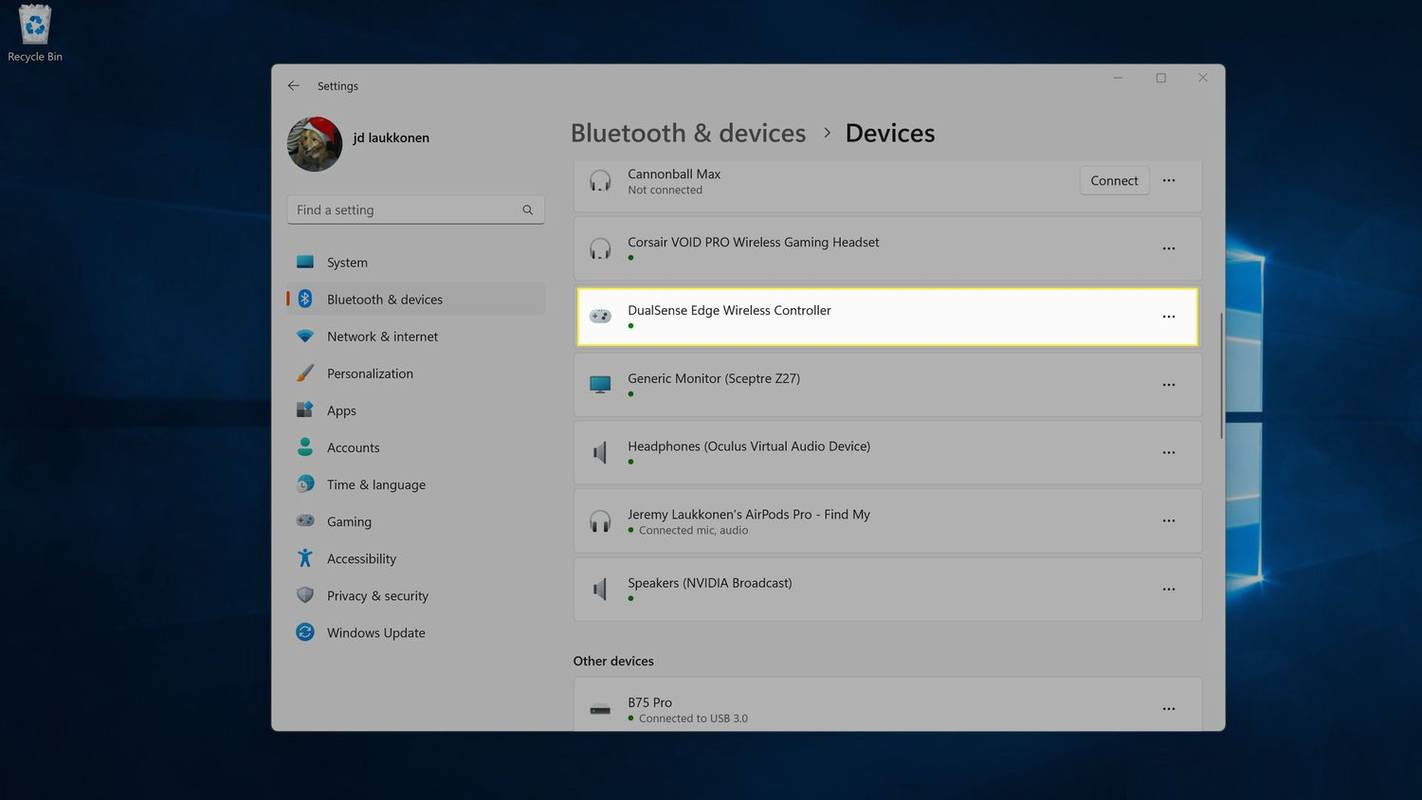
اگر آپ کا کمپیوٹر کنٹرولر کو نہیں پہچانتا ہے تو یقینی بنائیں کہ ونڈوز پوری طرح سے اپ ڈیٹ ہے۔
ڈوئل سینس ایج کو پی سی سے وائرلیس طریقے سے کیسے جوڑیں۔
DualSense Edge بلوٹوتھ کے ذریعے وائرلیس کنکشنز کو بھی سپورٹ کرتا ہے، لہذا اگر آپ ان پلگ کھیلنا چاہتے ہیں تو آپ کو اپنے کنٹرولر کو اپنے کمپیوٹر سے جوڑنے کی ضرورت ہوگی۔
کنکشن کی خرابیوں سے بچنے کے لیے، اس عمل کو شروع کرنے سے پہلے اپنے PS5 کو بند کر دیں۔
ڈوئل سینس ایج کو پی سی سے وائرلیس طریقے سے جوڑنے کا طریقہ یہ ہے:
-
اپنے پی سی پر، دائیں کلک کریں۔ شروع کریں۔ بٹن اور منتخب کریں۔ ترتیبات .
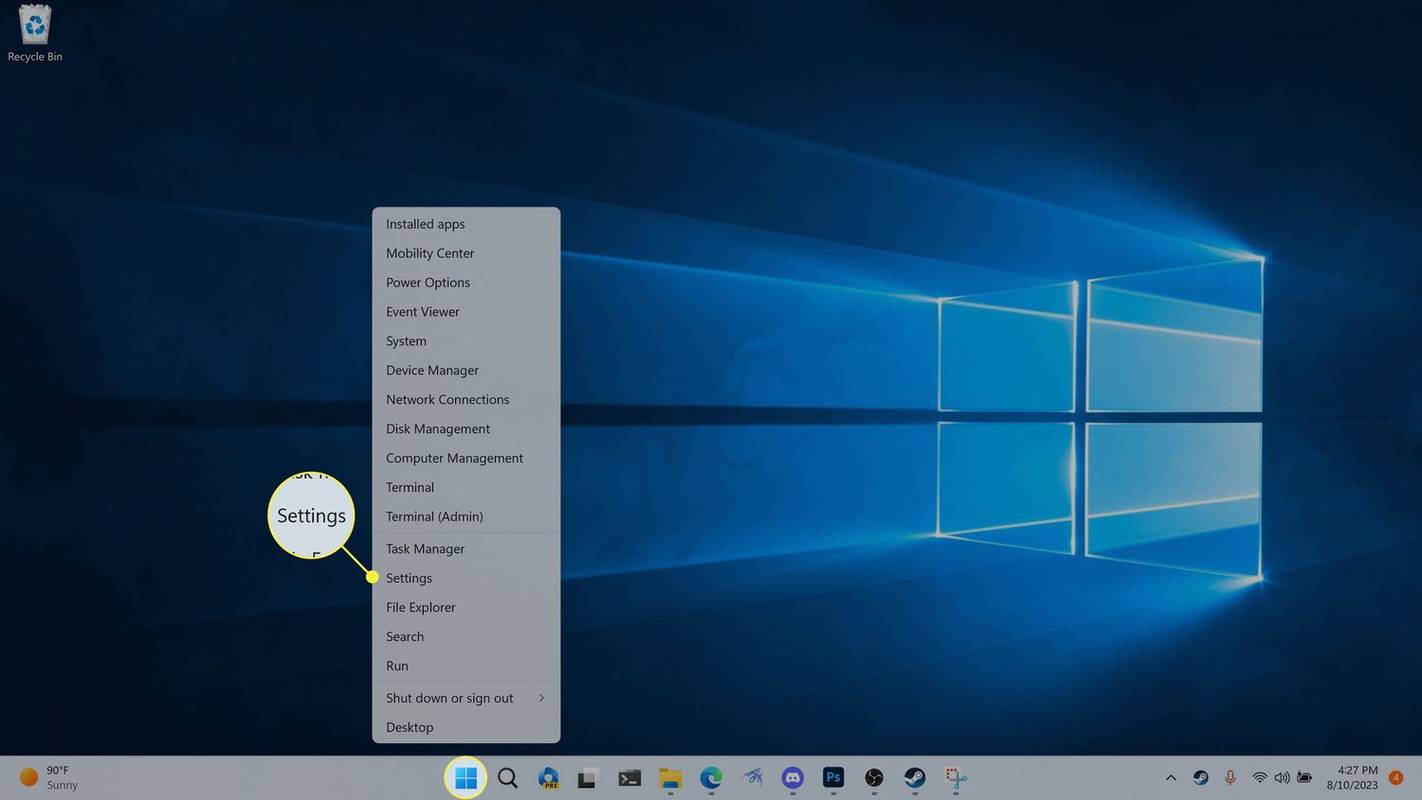
-
کلک کریں۔ بلوٹوتھ اور آلات .
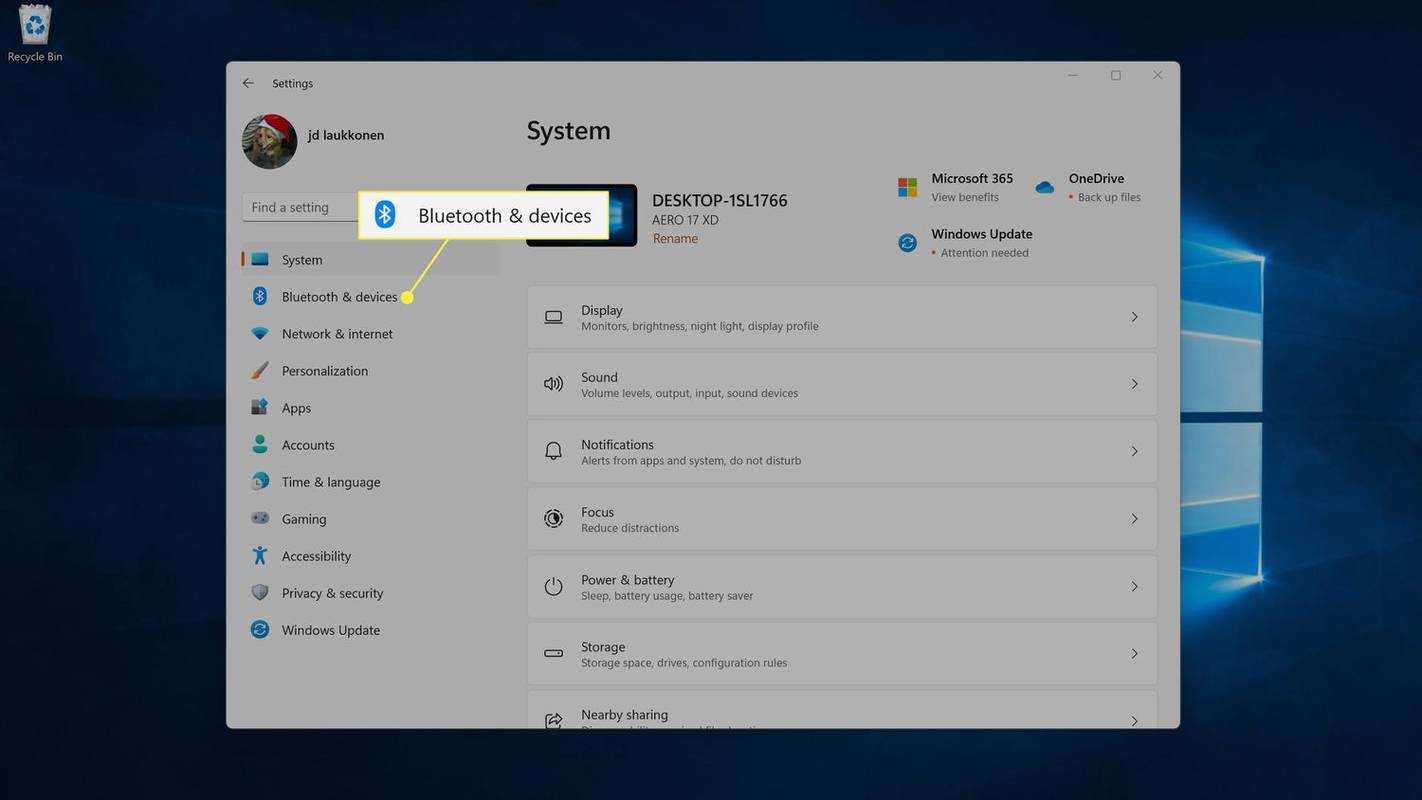
-
کلک کریں۔ ڈیوائس شامل کریں۔ .
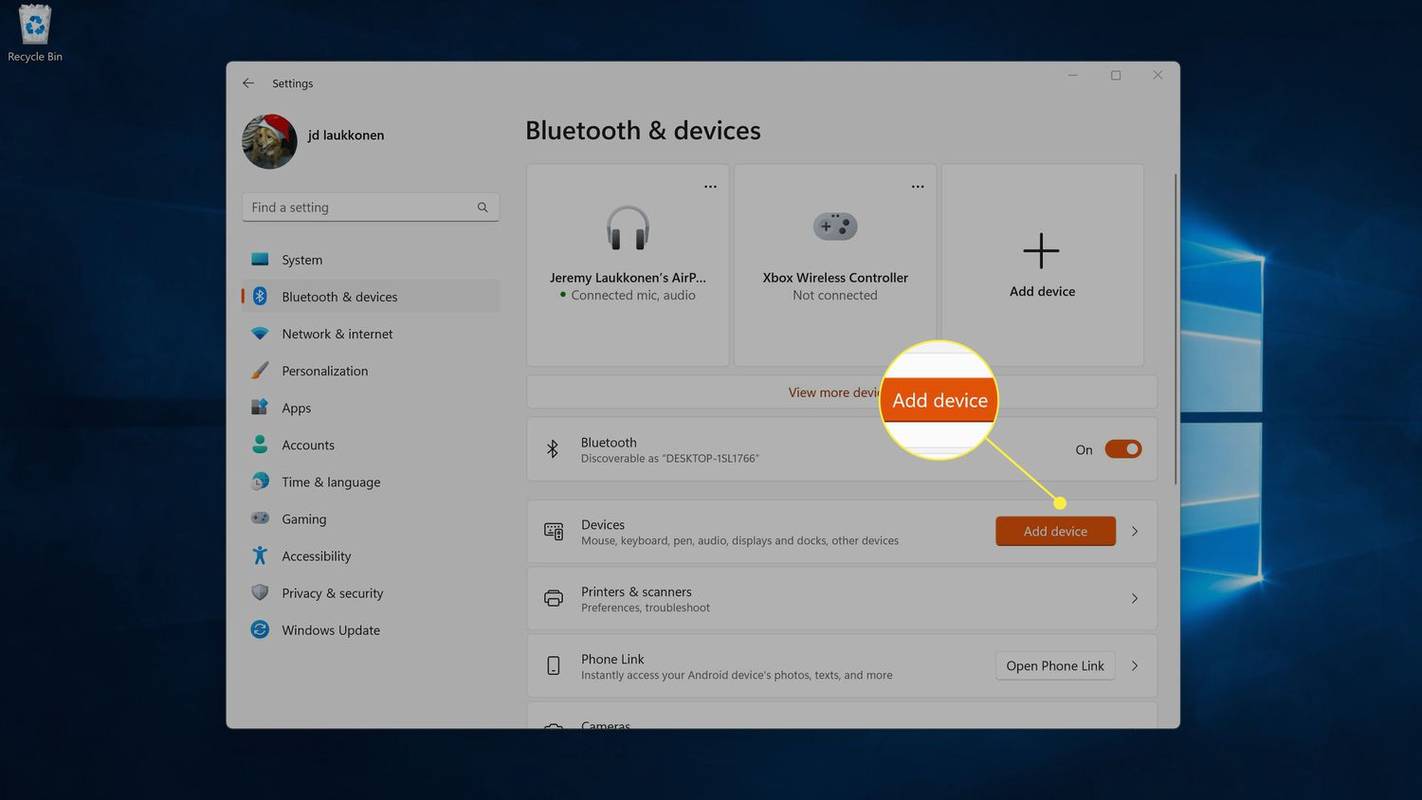
-
دبائیں اور تھامیں۔ پلے اسٹیشن اور بنانا آپ کے DualSense Edge پر بٹن جب تک کہ یہ پیئرنگ موڈ میں داخل نہ ہو جائے۔

-
اپنے پی سی پر، کلک کریں۔ بلوٹوتھ .
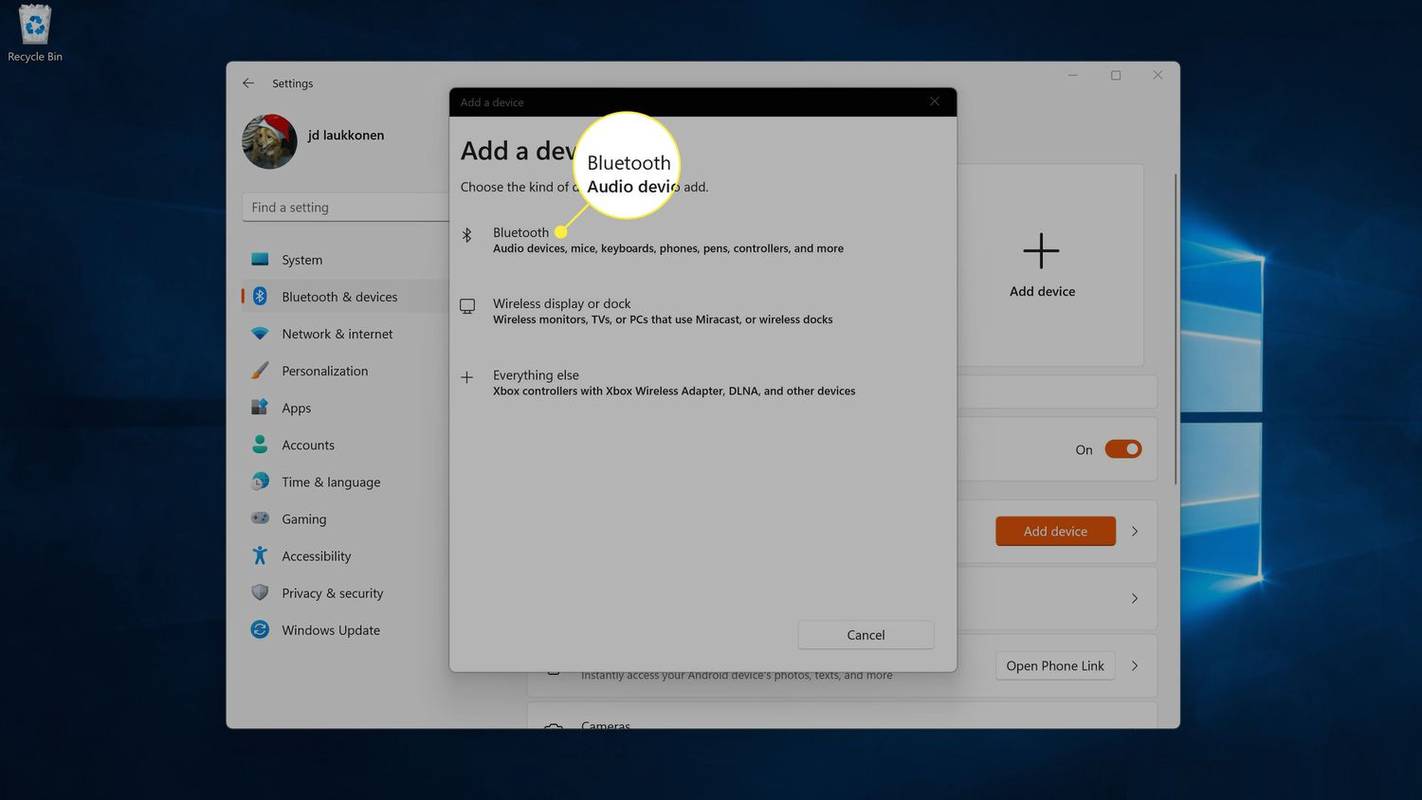
-
منتخب کریں۔ ڈوئل سینس ایج وائرلیس کنٹرولر .
نیٹ فلکس میری فہرست میں شامل نہیں کرسکتا
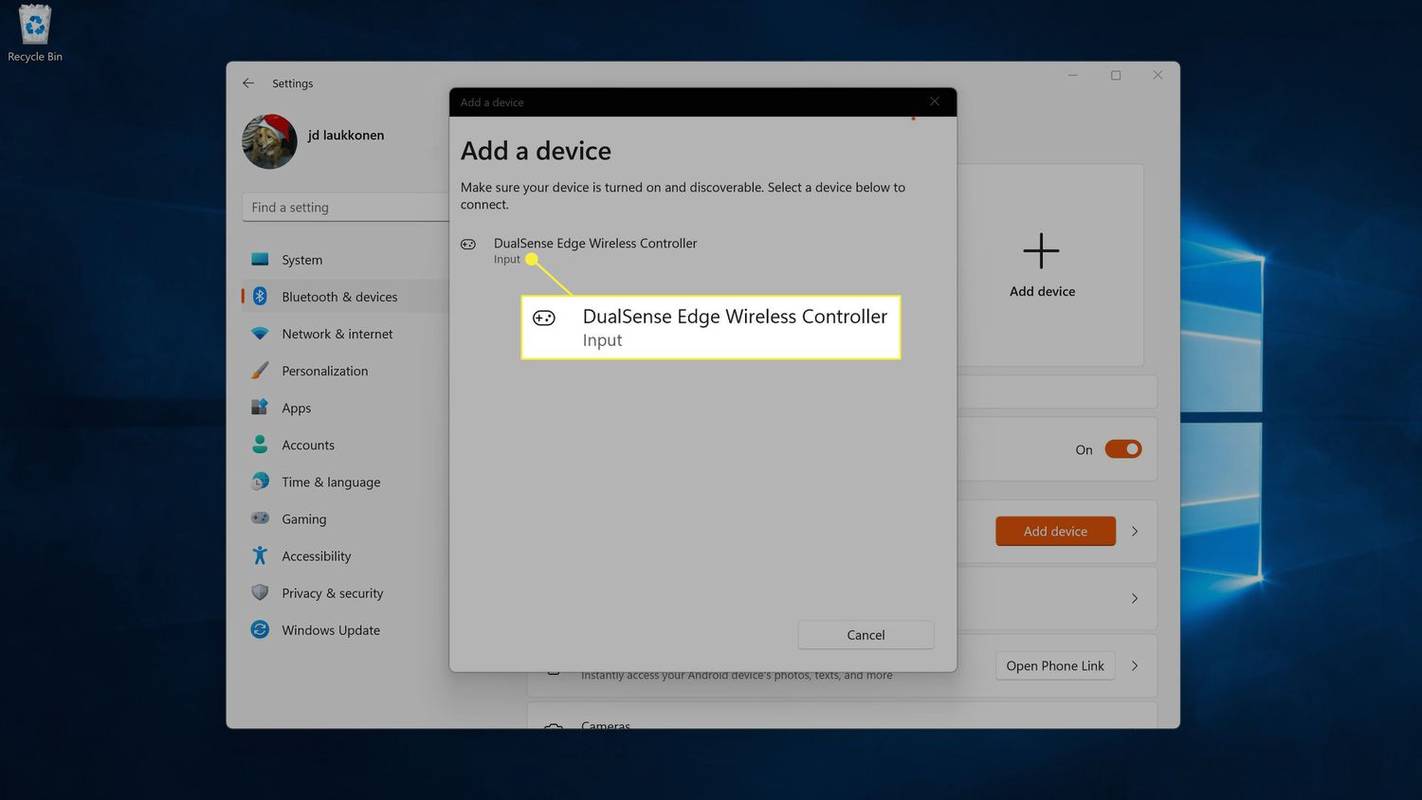
-
کلک کریں۔ ہو گیا ، اور آپ کا کنٹرولر اب استعمال کے لیے تیار ہے۔
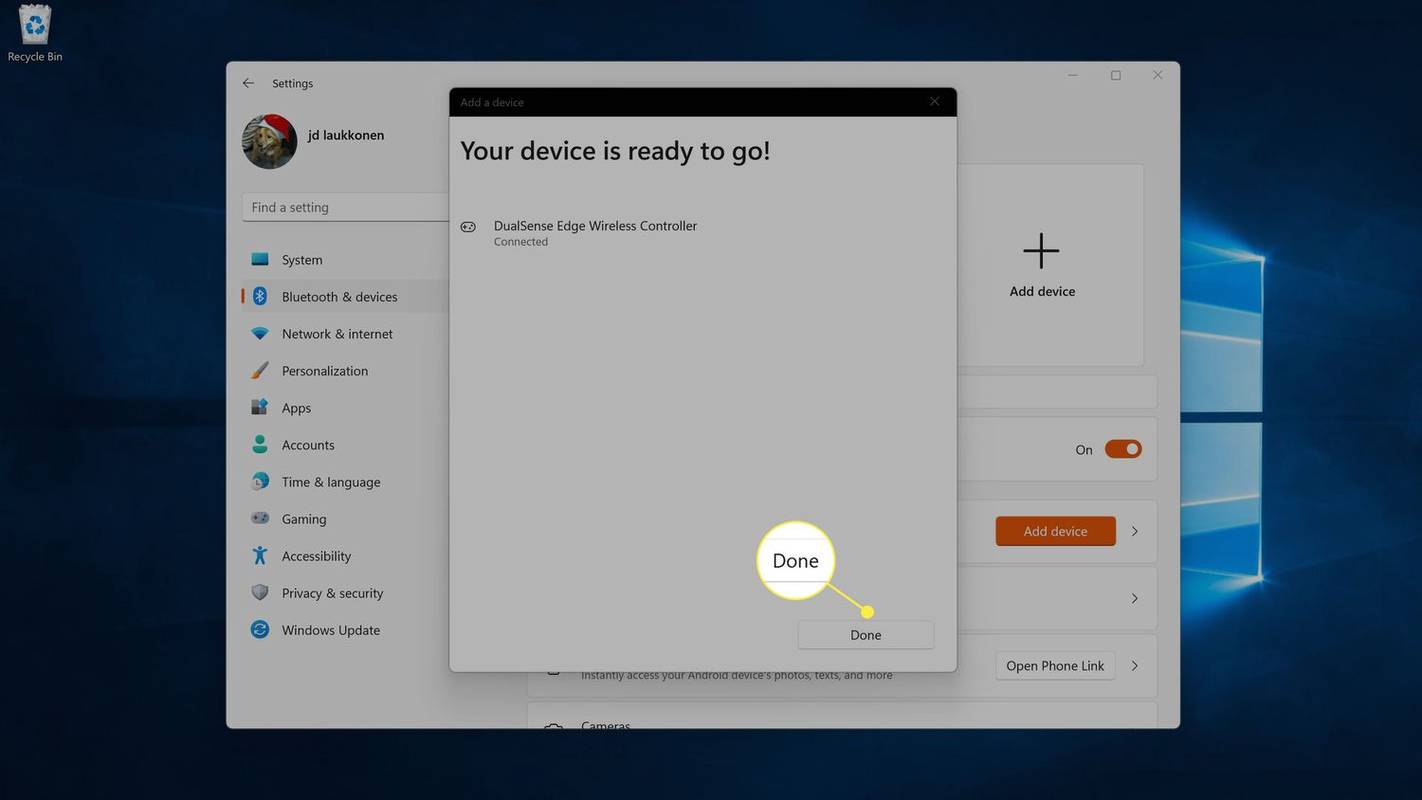
جب کہ اس وقت آپ کا کنٹرولر آپ کے کمپیوٹر سے منسلک ہے، آپ کو عام طور پر اسے اپنے گیمز کے ساتھ استعمال کرنے کے لیے اسے DS4Windows یا Steam میں سیٹ اپ کرنے کی ضرورت ہوگی۔
پی سی پر ڈوئل سینس ایج کتنی اچھی طرح سے کام کرتا ہے؟
ڈوئل سینس ایج ونڈوز پی سی پر اچھی طرح کام کرتا ہے لیکن وائرلیس کے مقابلے وائرڈ کنکشن کے ساتھ بہتر کام کرتا ہے۔ کچھ نئے گیمز خود بخود ڈوئل سینس ایج کو پہچان لیں گے اور وائرڈ کنکشن کے ساتھ استعمال ہونے پر انکولی محرکات اور دیگر خصوصیات کو سپورٹ کریں گے۔ جب وائرلیس کنکشن کے ساتھ استعمال کیا جاتا ہے تو ونڈوز اسے ڈوئل سینس ایج کے طور پر بھی پہچانتا ہے، لیکن گیمز کی مدد کے بغیر اس کی حمایت کرنے کا امکان کم ہوتا ہے۔
جب کہ کچھ گیمز ڈوئل سینس ایج کو خود بخود سپورٹ کرتے ہیں، آپ کو عام طور پر تھرڈ پارٹی ایپ جیسے DS4Windows یا Steam's Big Picture Mode استعمال کرنے کی ضرورت ہوگی۔
DS4Windows والے PC پر DualSense Edge استعمال کرنے کا طریقہ یہاں ہے:
-
اپنا DualSense Edge منقطع کریں اور اسے آف کریں۔
-
پر تشریف لے جائیں۔ DS4Windows Github ، اور انسٹالر ڈاؤن لوڈ کریں۔
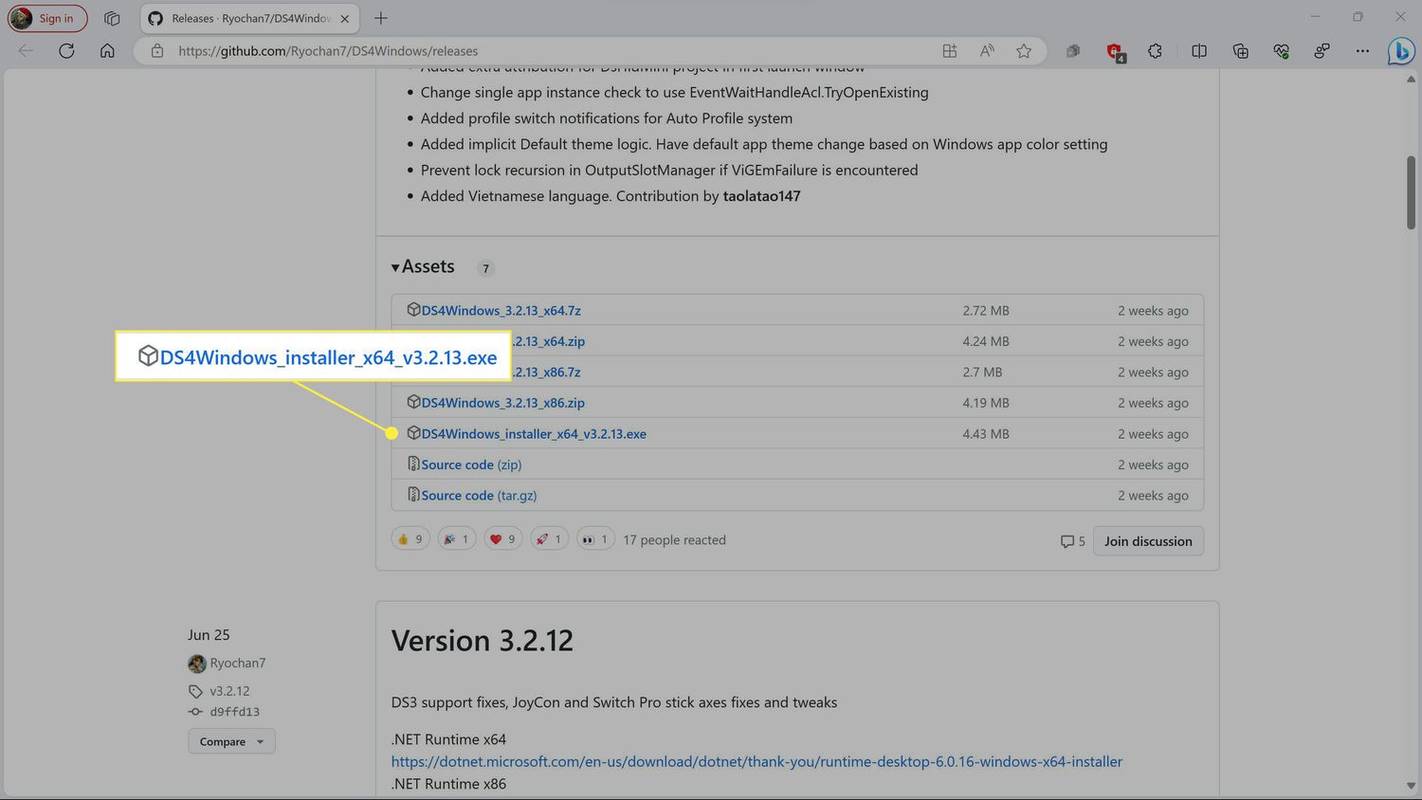
اگر آپ نے پہلے کبھی ایسا نہیں کیا ہے تو آپ کو .NET رن ٹائم انسٹال کرنے کی بھی ضرورت ہوگی۔ اگر آپ کو ضرورت ہو تو آسان رسائی کے لیے یہ DS4Windows Github کے اوپری حصے میں منسلک ہے۔
-
انسٹالر چلائیں، اور منتخب کریں۔ ایپ ڈیٹا .
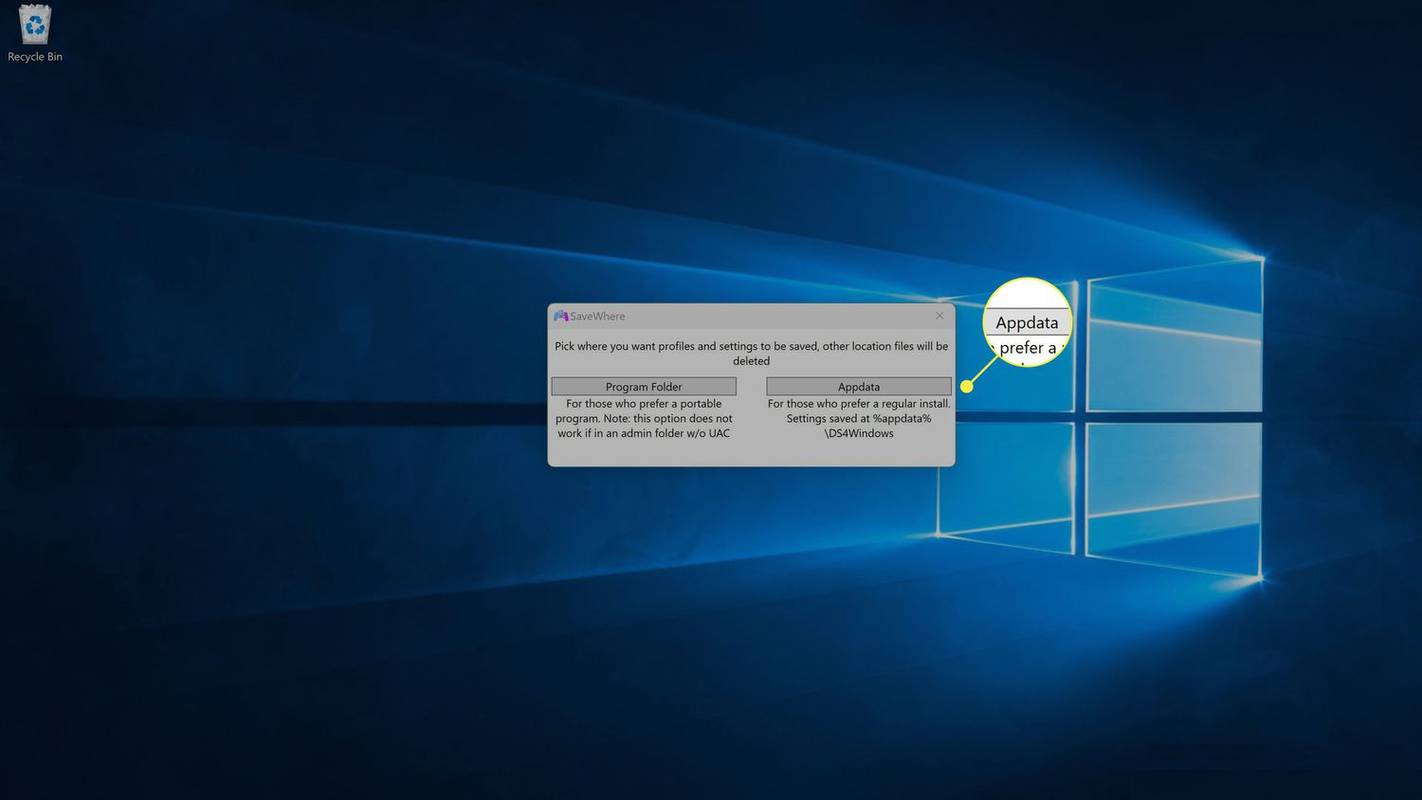
آپ کو اس عمل کے حصے کے طور پر دوبارہ شروع کرنے کی ضرورت پڑسکتی ہے۔
-
منتخب کریں۔ DS4 ڈیوائس سپورٹ اور ڈوئل سینس ڈیوائس سپورٹ ، پھر بند کریں پر کلک کریں۔
gmail کیسے صرف پڑھے ہوئے ای میلز کو دیکھیں
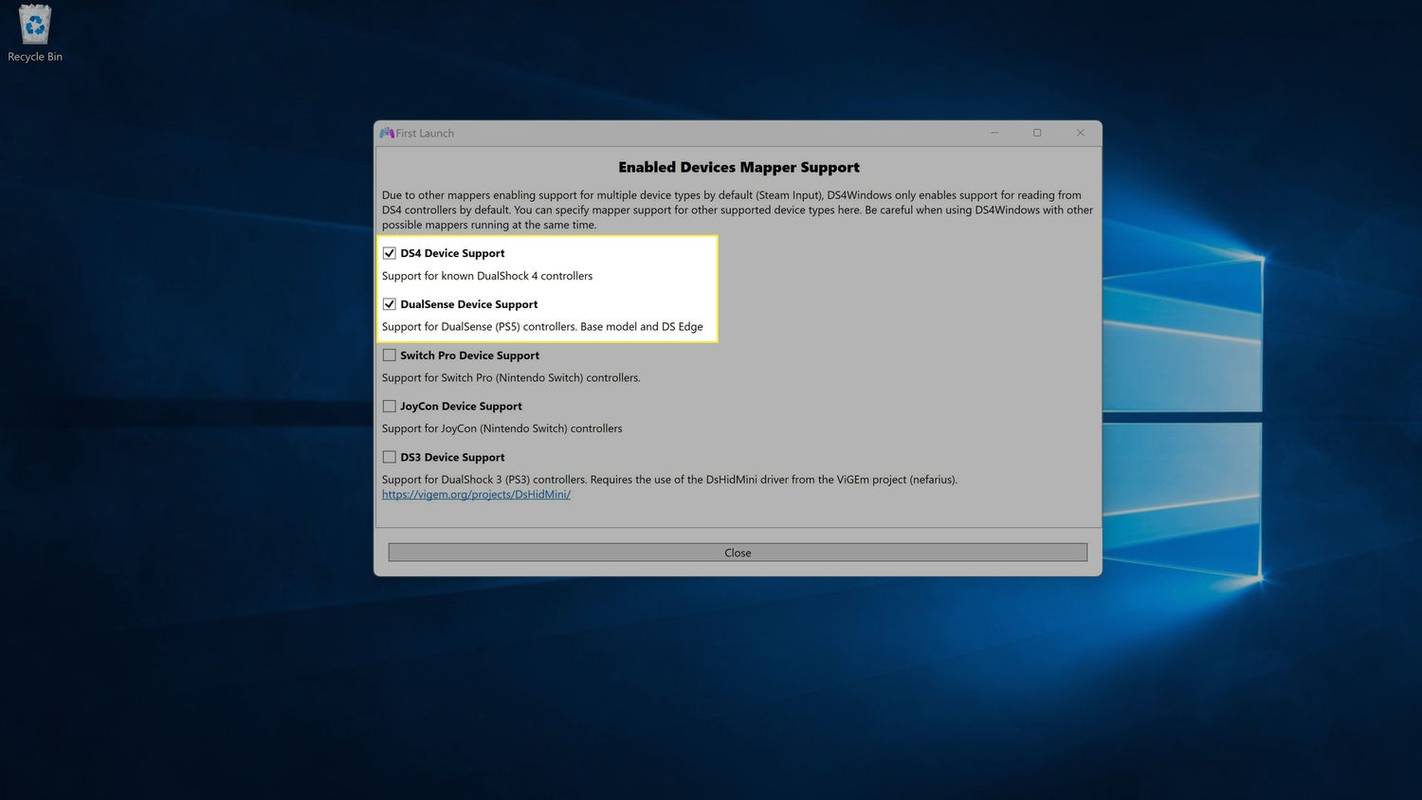
-
DS4Windows چلانے کے ساتھ، اپنے DualSense Edge کو USB یا بلوٹوتھ کے ذریعے جوڑیں اور کلک کریں۔ شروع کریں۔ .
-
جب آپ کا کنٹرولر DS4Windows کے کنٹرولرز ٹیب میں ظاہر ہوتا ہے، تو یہ استعمال کے لیے تیار ہے۔
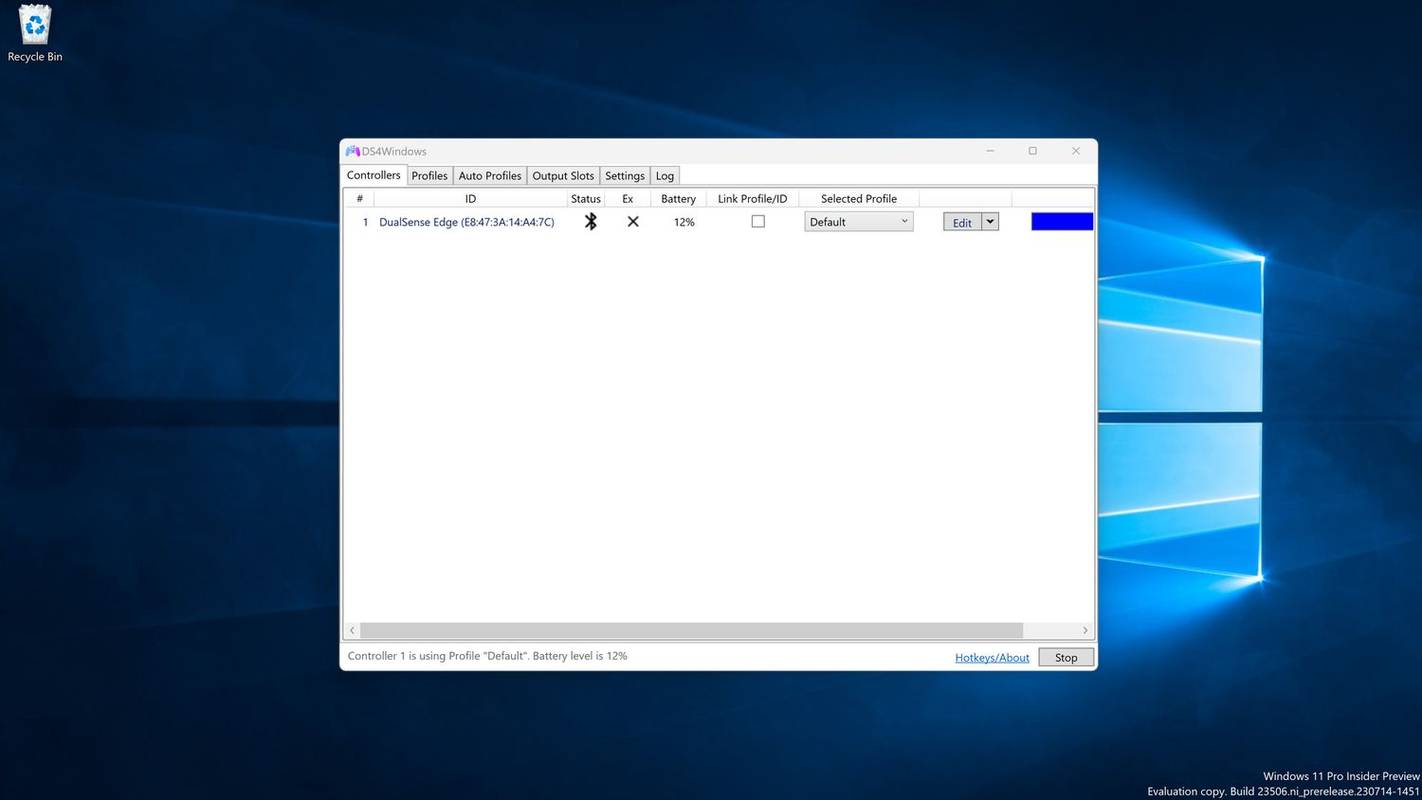
اسٹیم گیمز کے ساتھ ڈوئل سینس ایج کا استعمال کیسے کریں۔
اگر آپ سٹیم کے ذریعے PC گیمز کھیلتے ہیں، تو آپ کو اپنا DualSense Edge استعمال کرنے کے لیے DS4Windows کی ضرورت نہیں ہے۔ بھاپ میں ڈوئل سینس کنٹرولرز کو استعمال کرنے کی صلاحیت ہے جو بالکل اندر بنائے گئے ہیں، لیکن آپ کو بگ پکچر موڈ استعمال کرنے اور سیٹنگ تبدیل کرنے کی ضرورت ہوگی۔
Steam کے ساتھ DualSense Edge استعمال کرنے کا طریقہ یہ ہے:
-
اپنے DualSense Edge کو USB یا بلوٹوتھ کے ذریعے اپنے PC سے مربوط کریں۔
-
بھاپ کھولیں، اور کلک کریں۔ ٹی وی آئیکن بگ پکچر موڈ میں داخل ہونے کے لیے۔
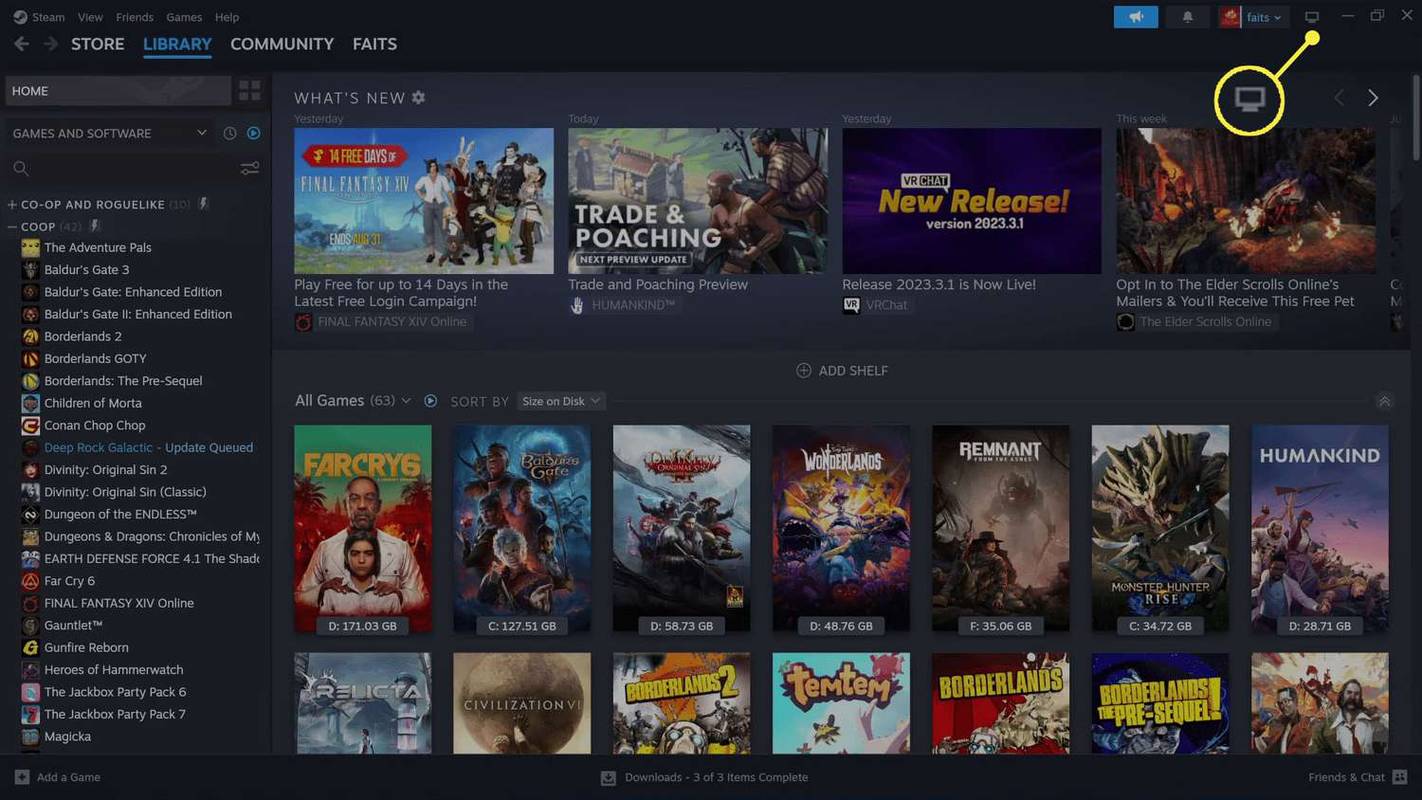
-
منتخب کریں۔ PS مینو .
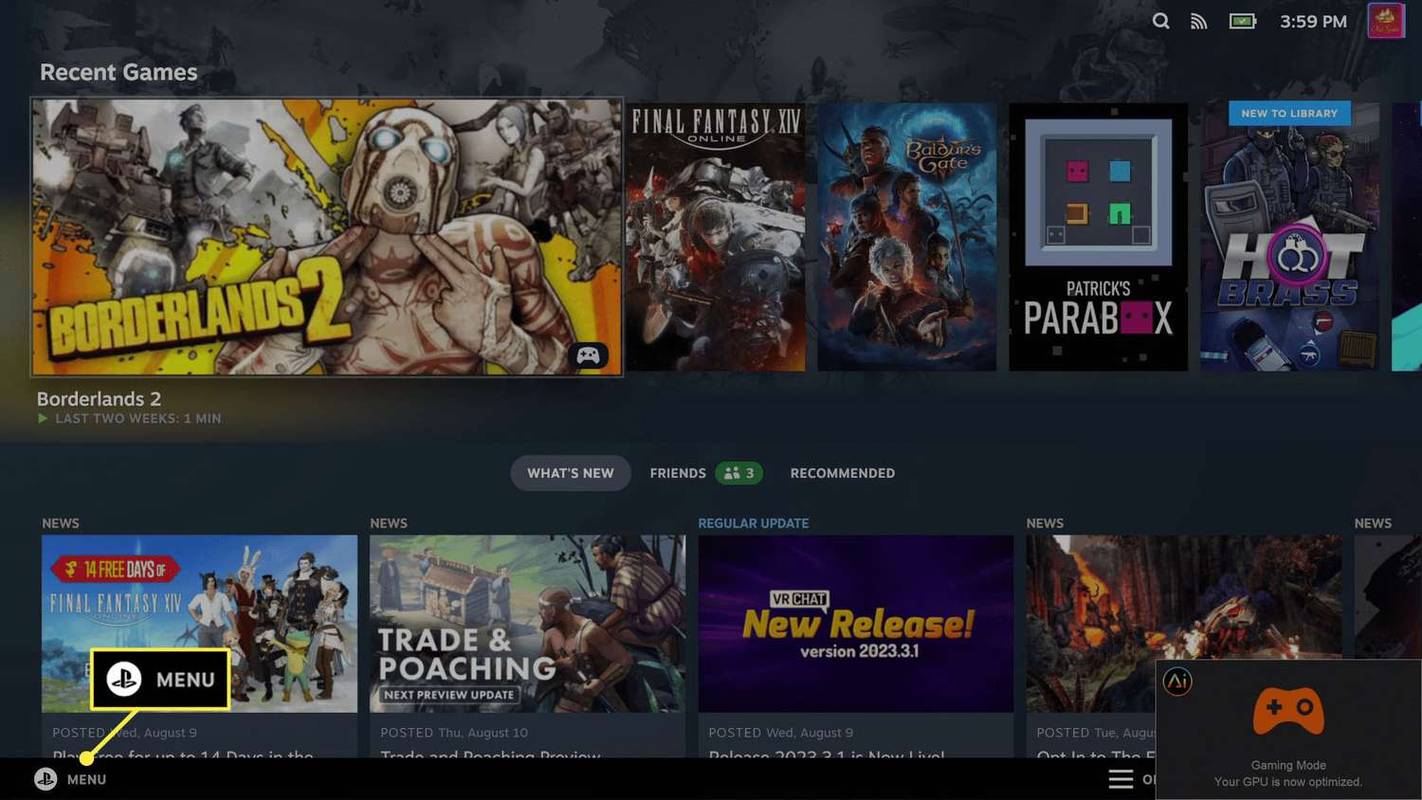
-
منتخب کریں۔ ترتیبات .
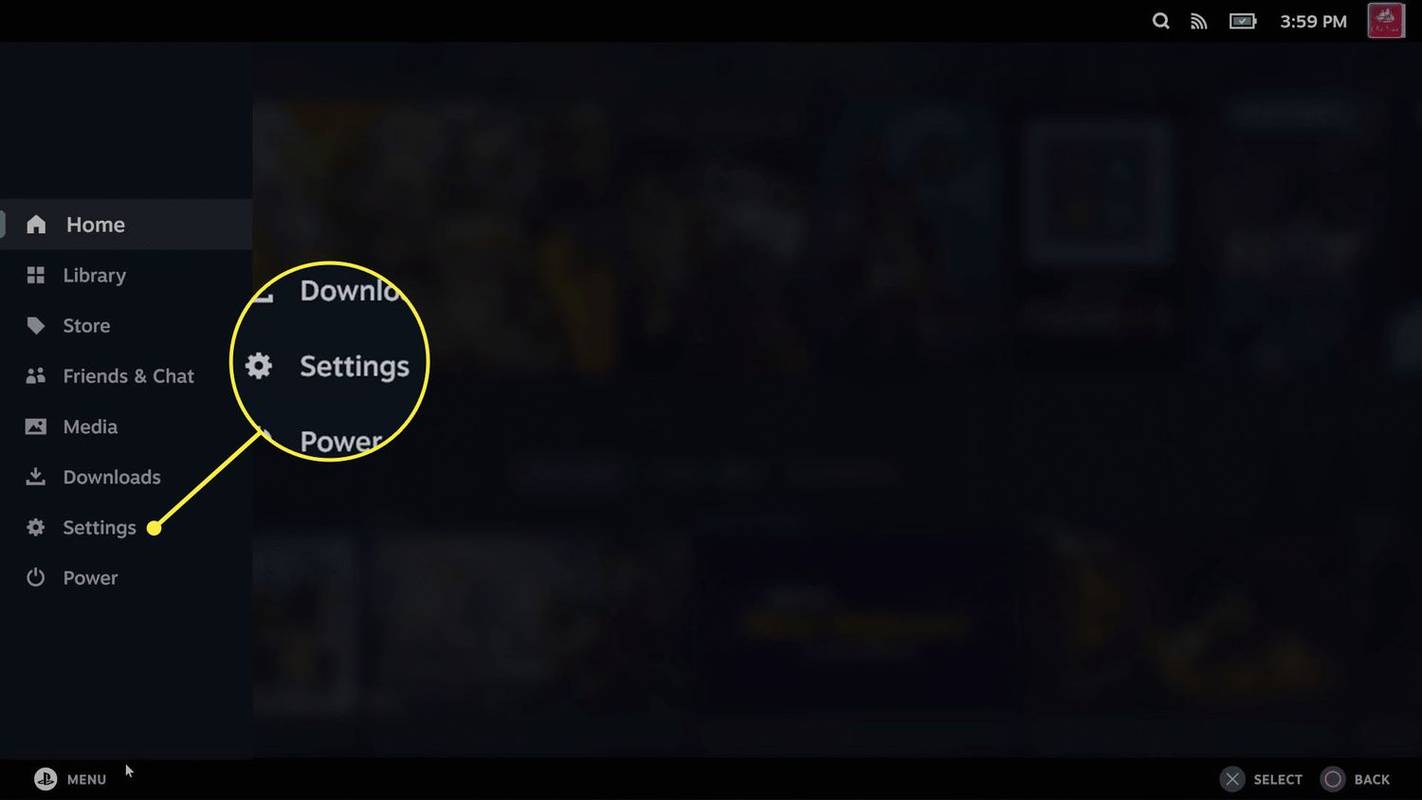
-
منتخب کریں۔ کنٹرولر .
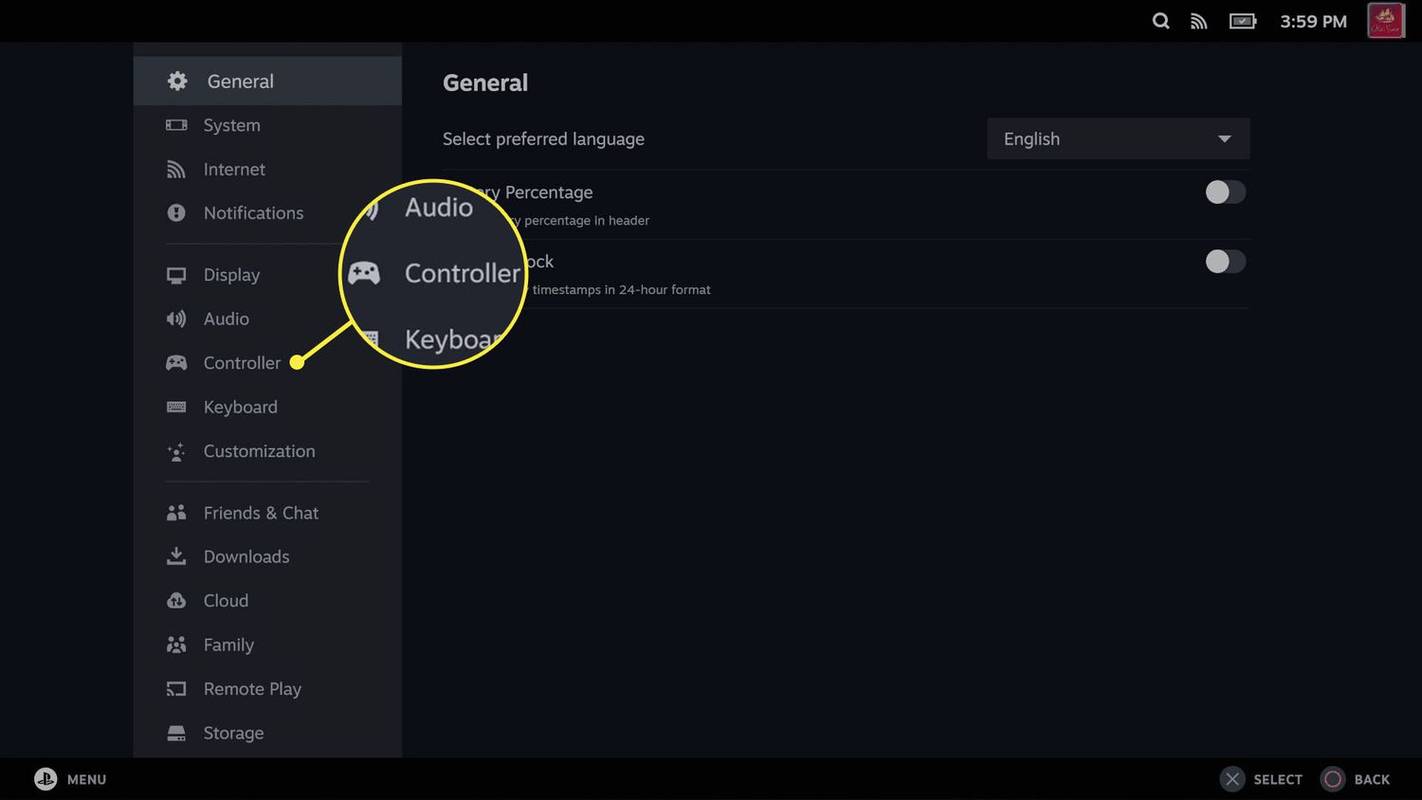
-
منتخب کریں۔ پلے اسٹیشن کنٹرولرز کے لیے بھاپ ان پٹ کو فعال کریں۔ ٹوگل
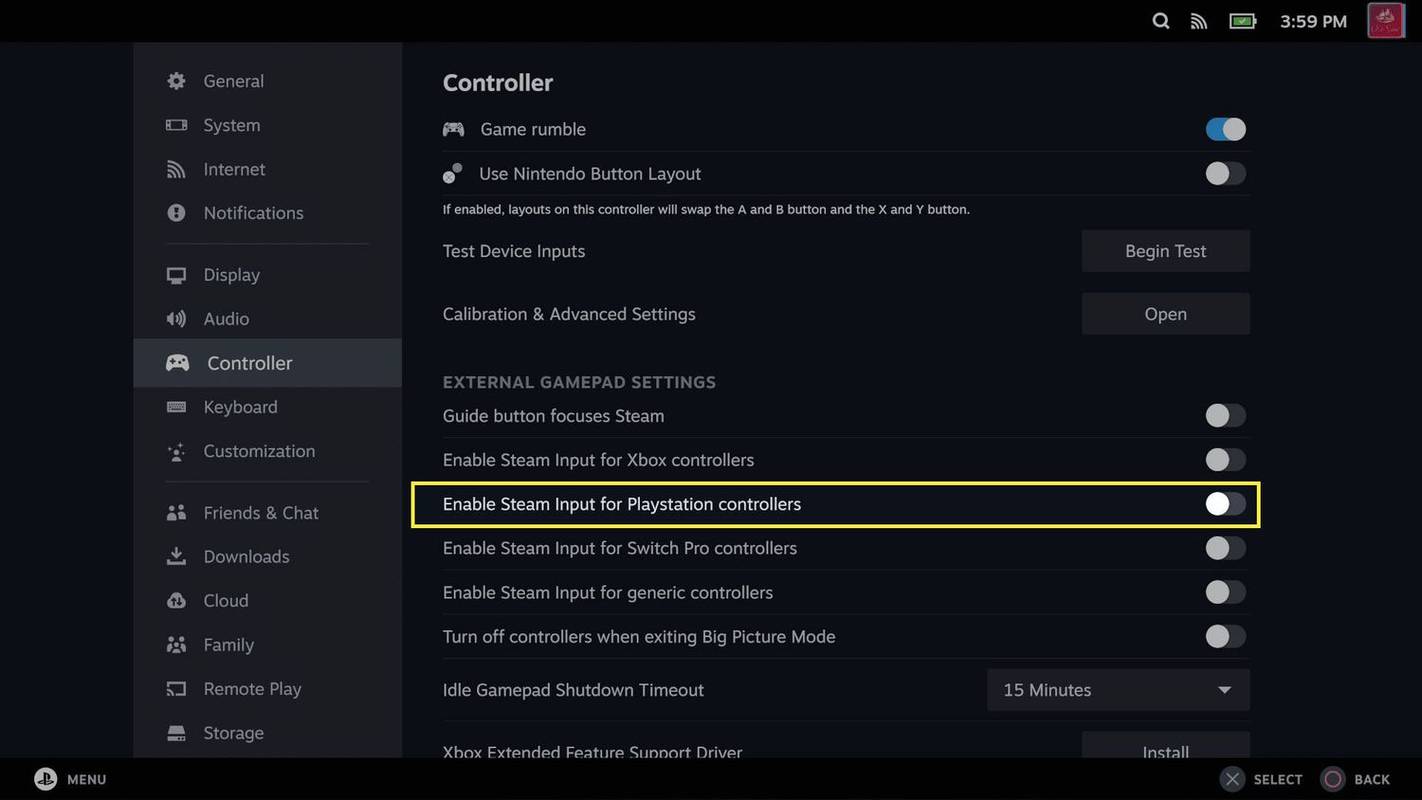
-
آپ کا کنٹرولر اب سٹیم گیمز کے ساتھ بگ پکچر موڈ میں کام کرے گا۔ کلک کریں۔ ٹیسٹ شروع کرو آپریشن کی تصدیق کرنے کے لیے، یا صرف اپنا گیم لانچ کریں اور کھیلنا شروع کریں۔
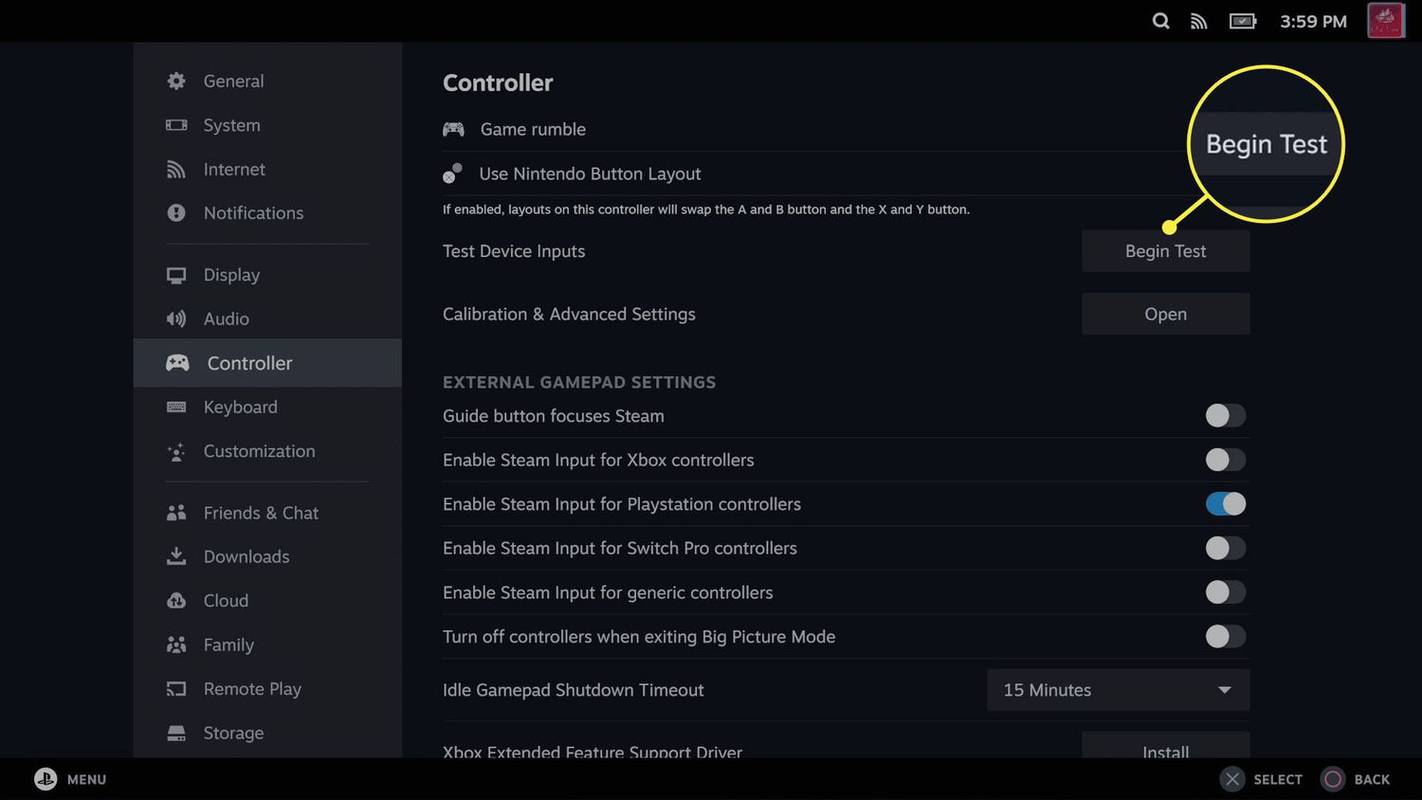
آپ کلک کر سکتے ہیں۔ کھولیں۔ اس اسکرین پر اپنے کنٹرولر کو کیلیبریٹ کرنے کے لیے اگر یہ صحیح طریقے سے کام نہیں کر رہا ہے۔
-
آپ کا کنٹرولر سٹیم گیمز کے ساتھ استعمال کرنے کے لیے تیار ہے۔



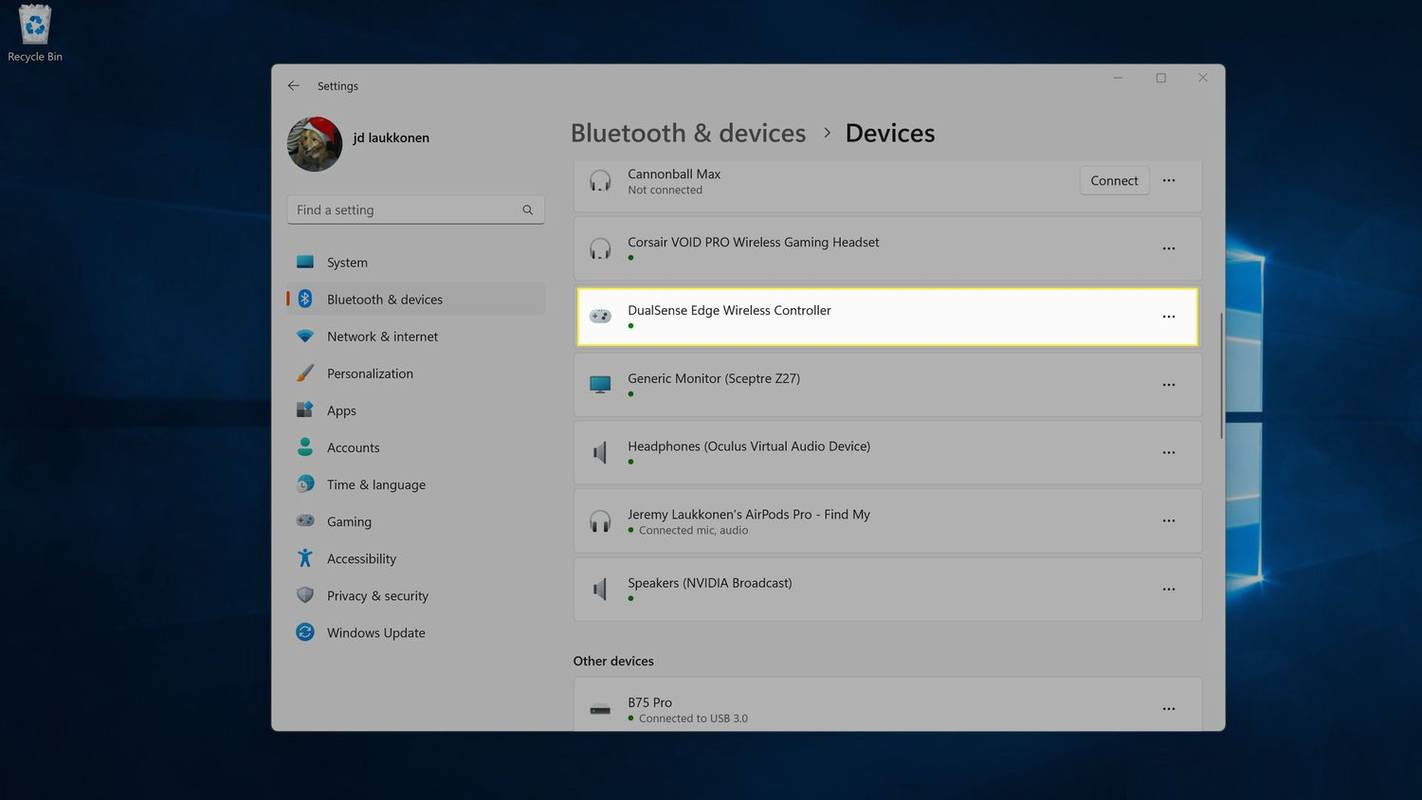
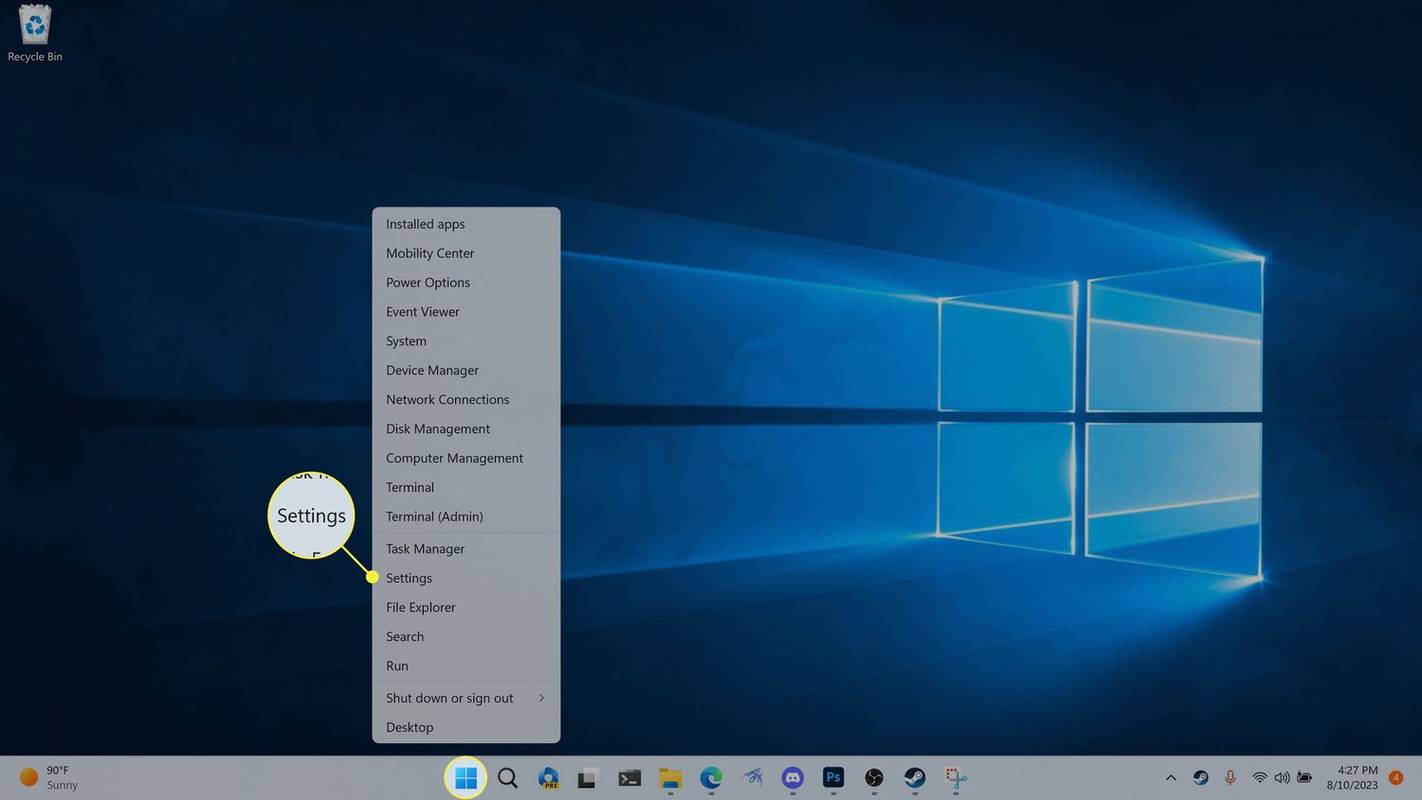
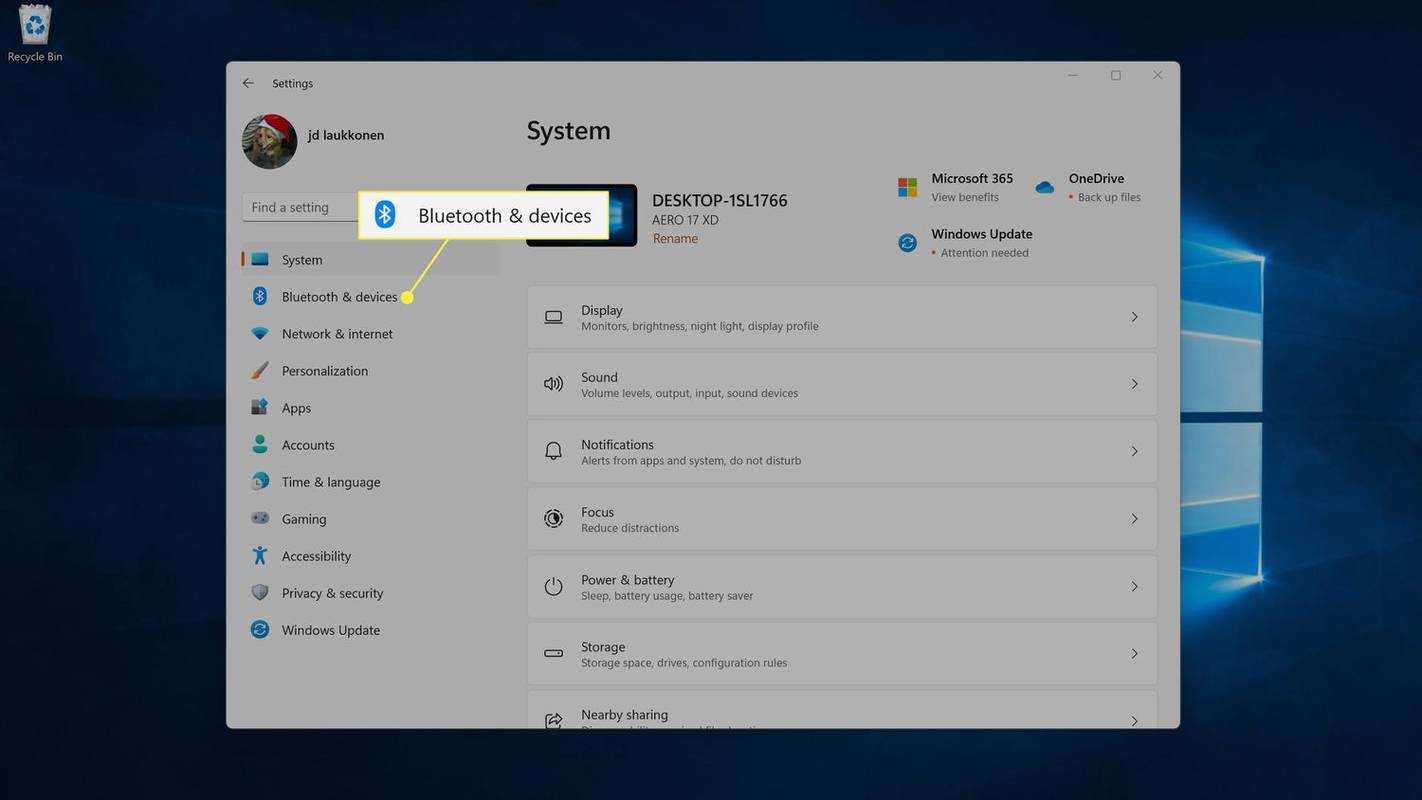
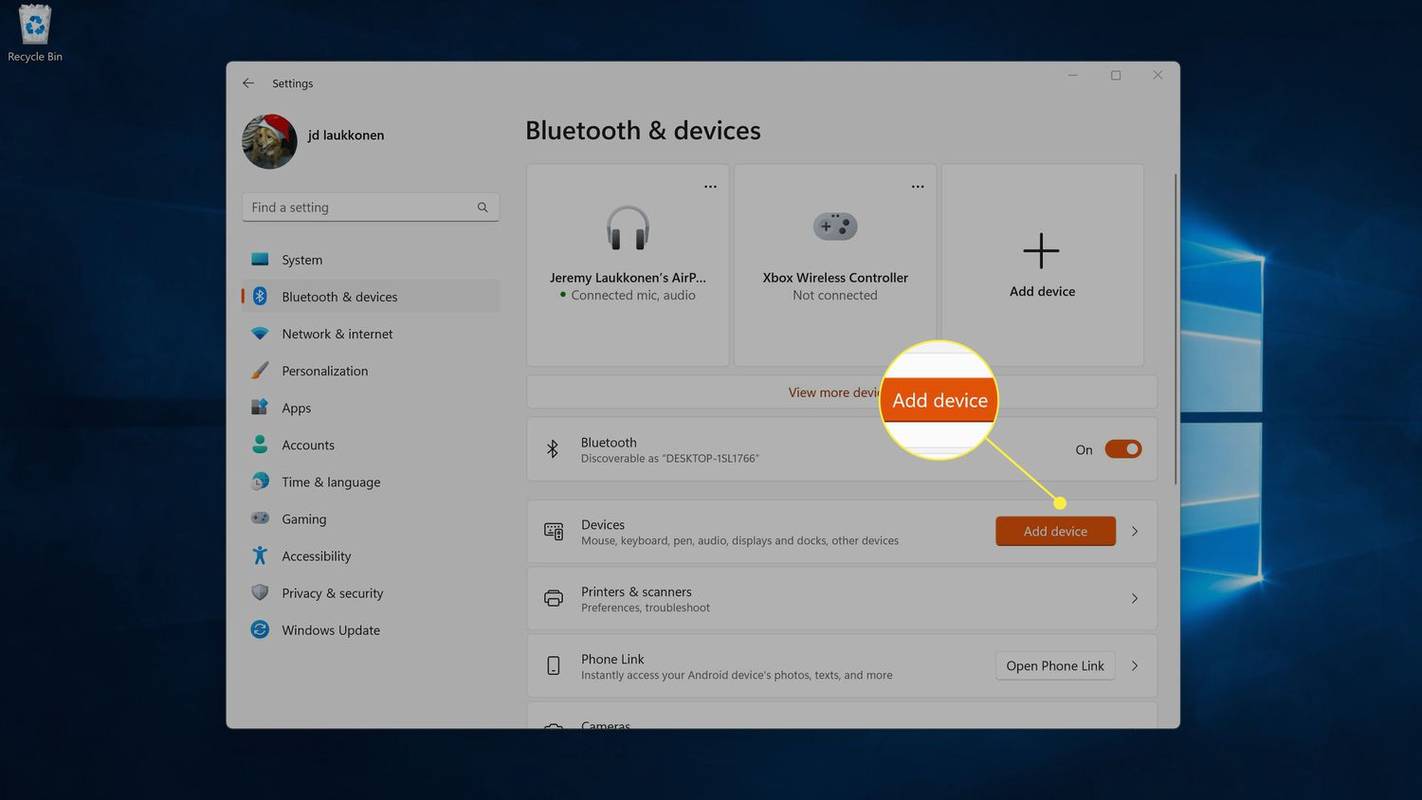

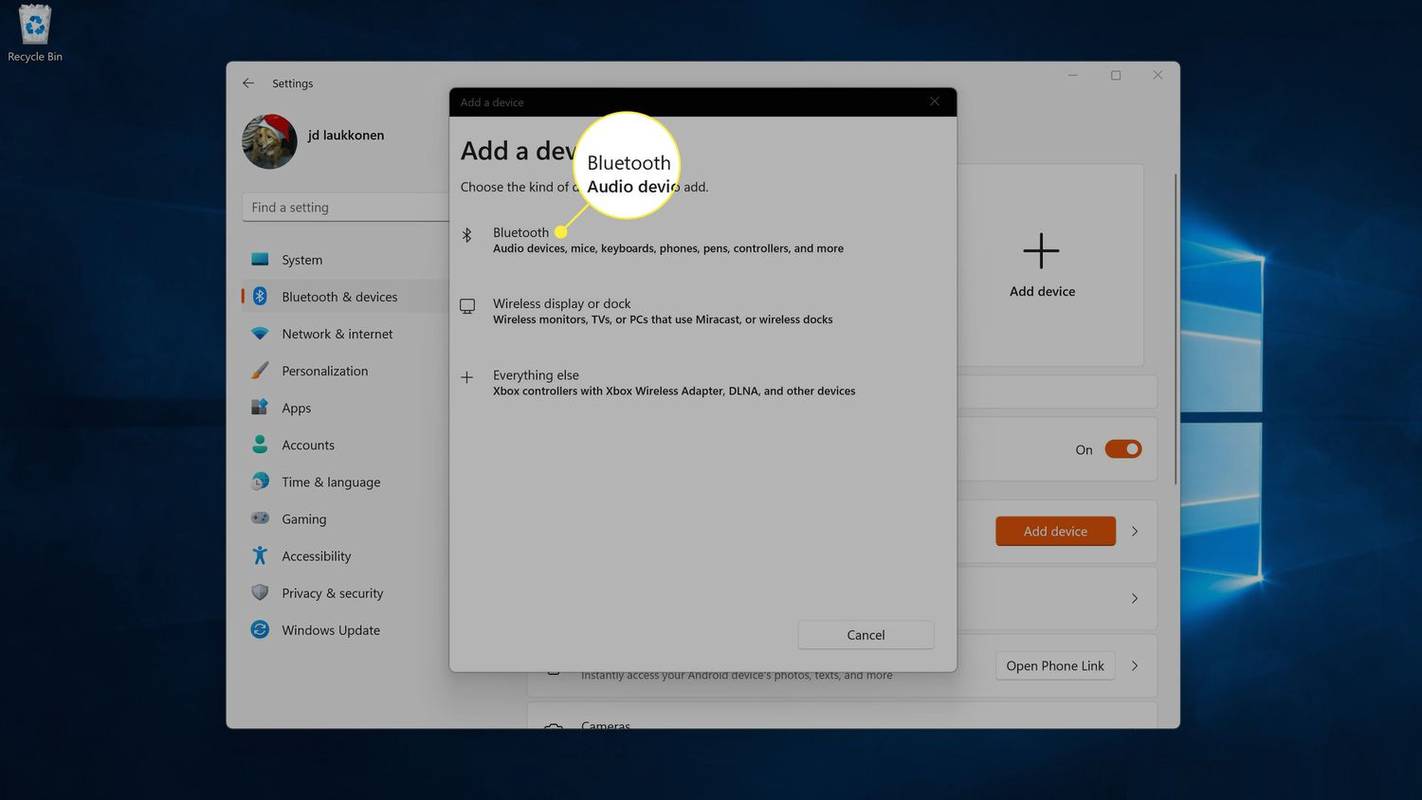
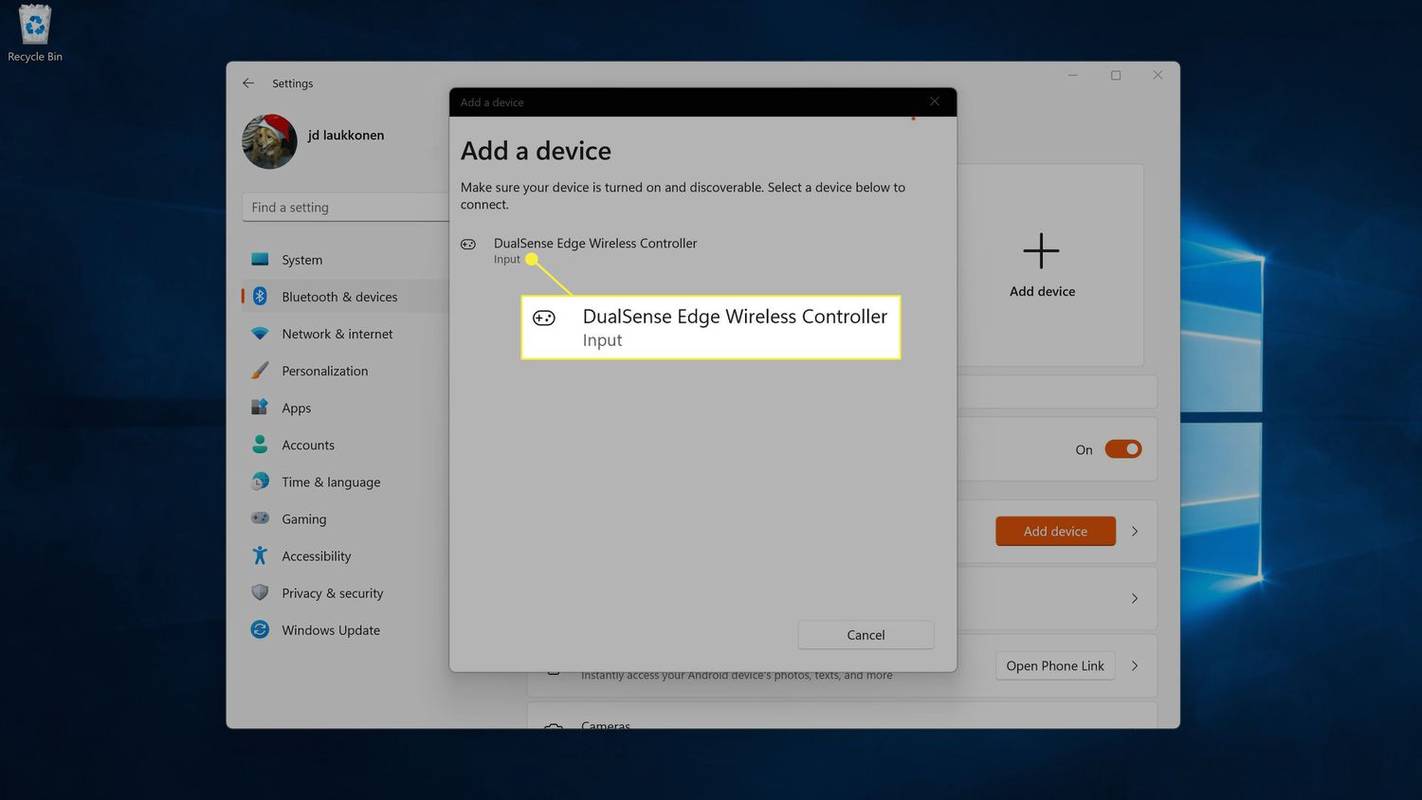
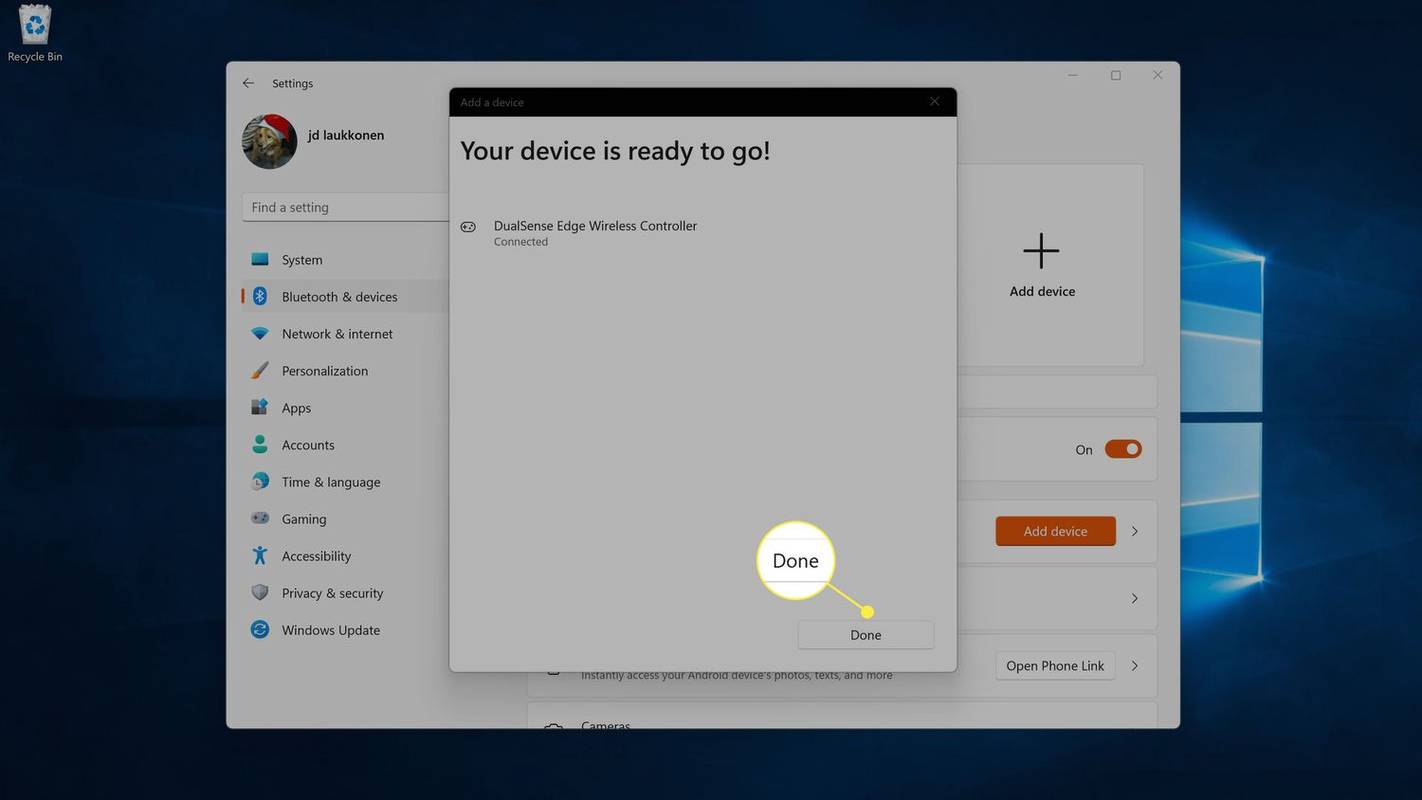
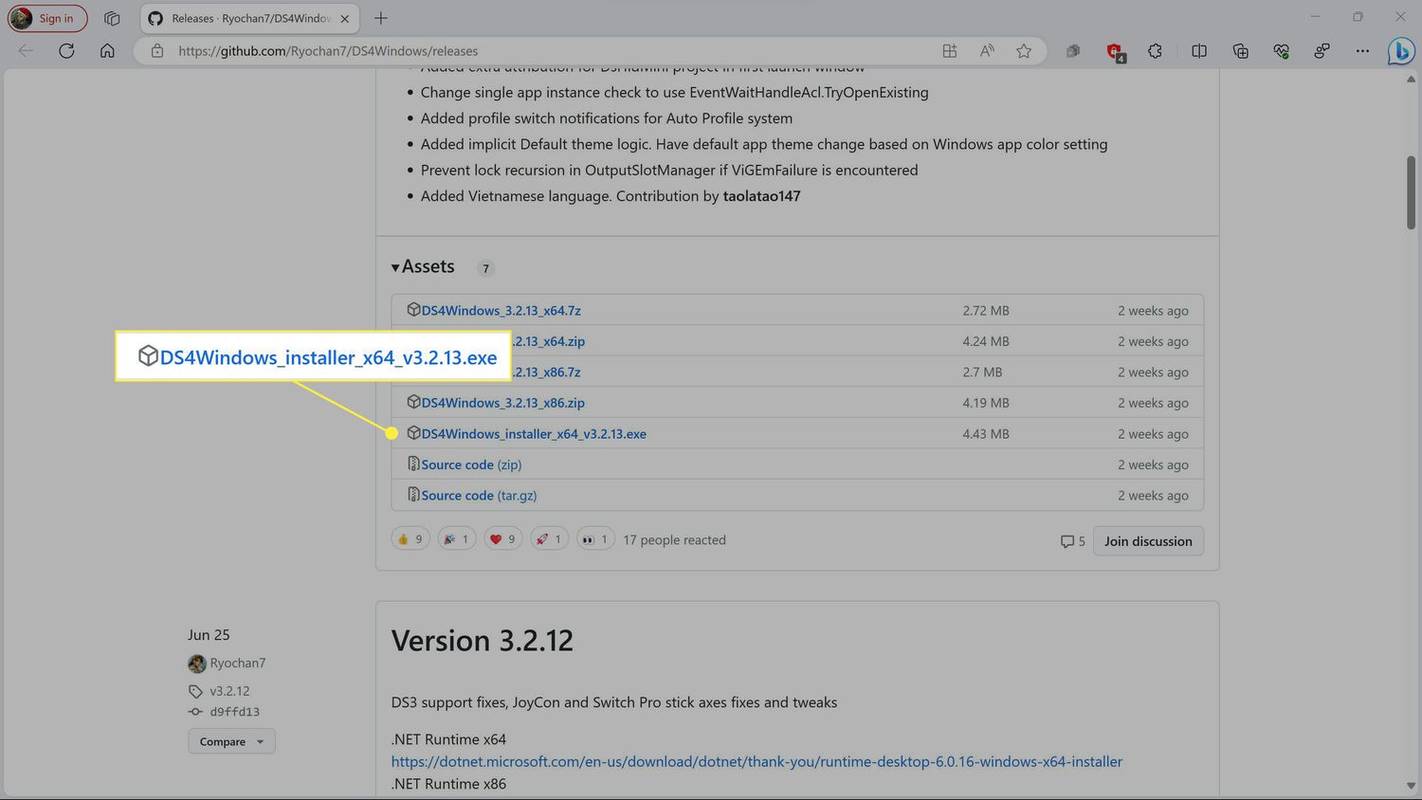
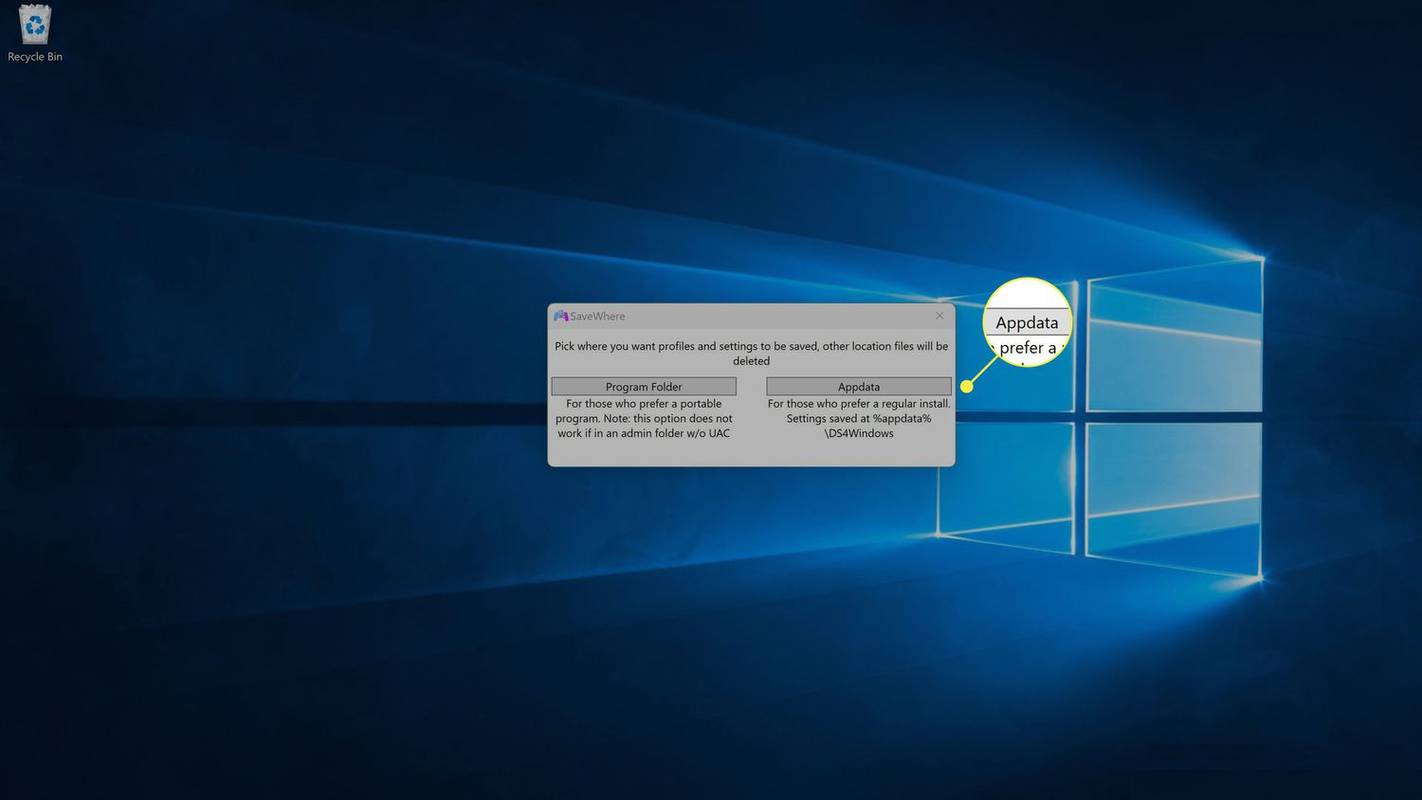
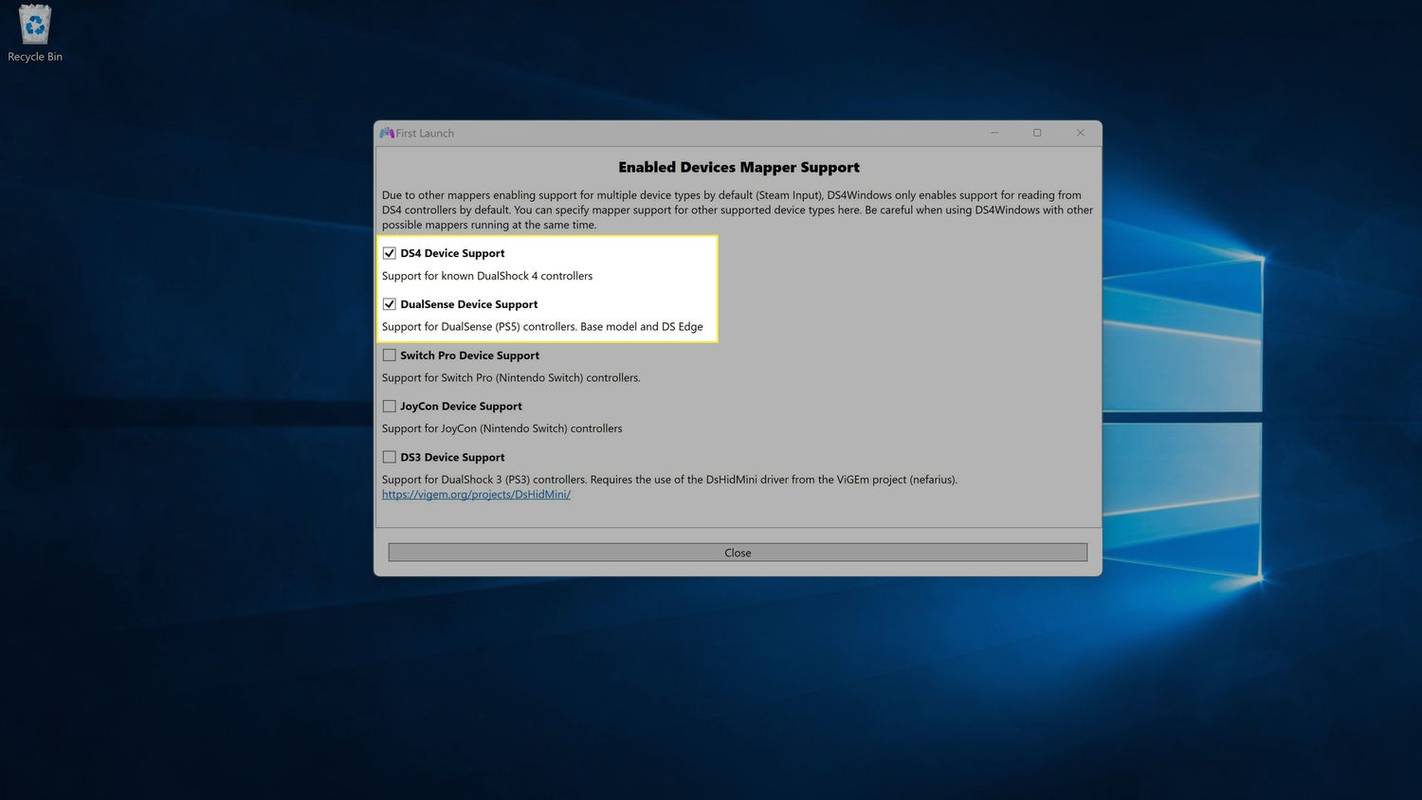
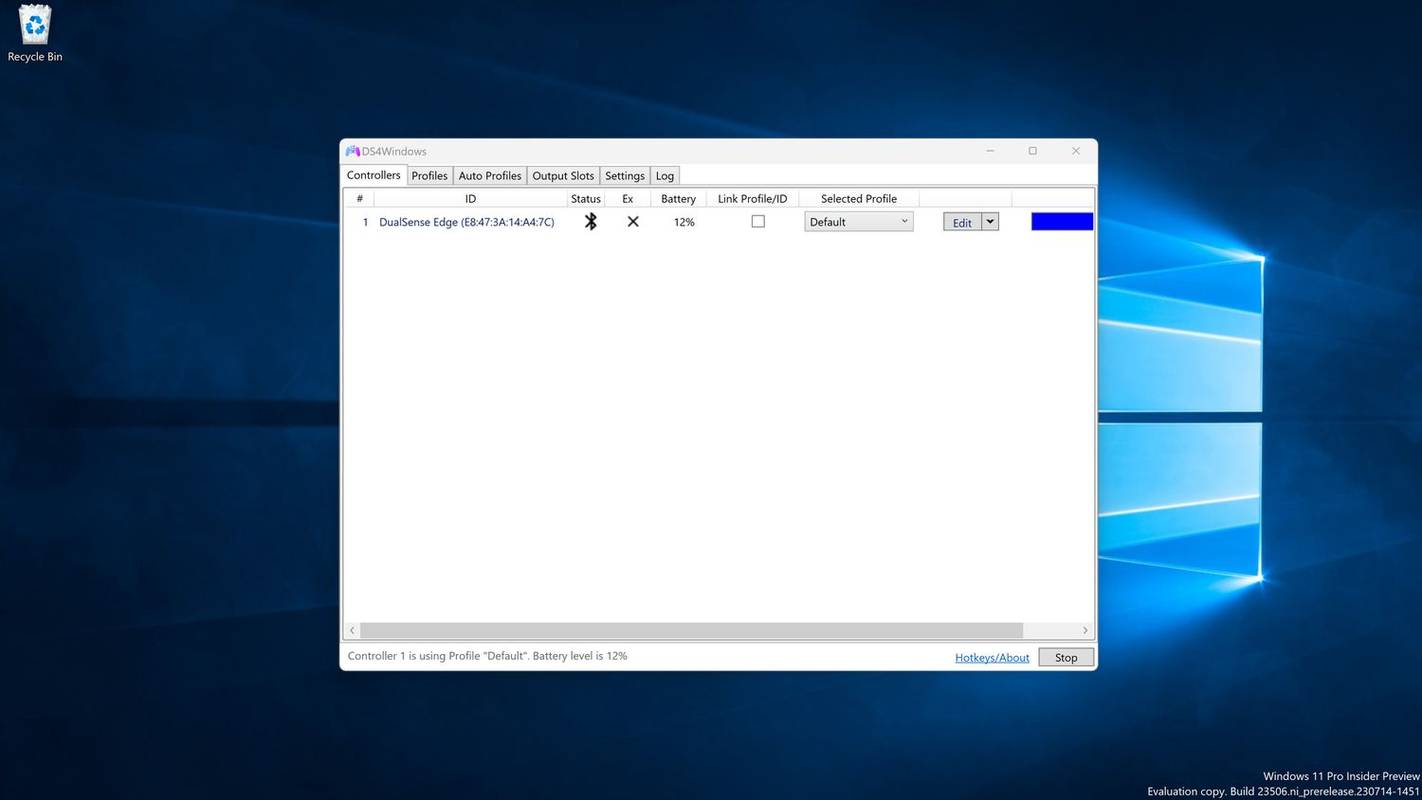
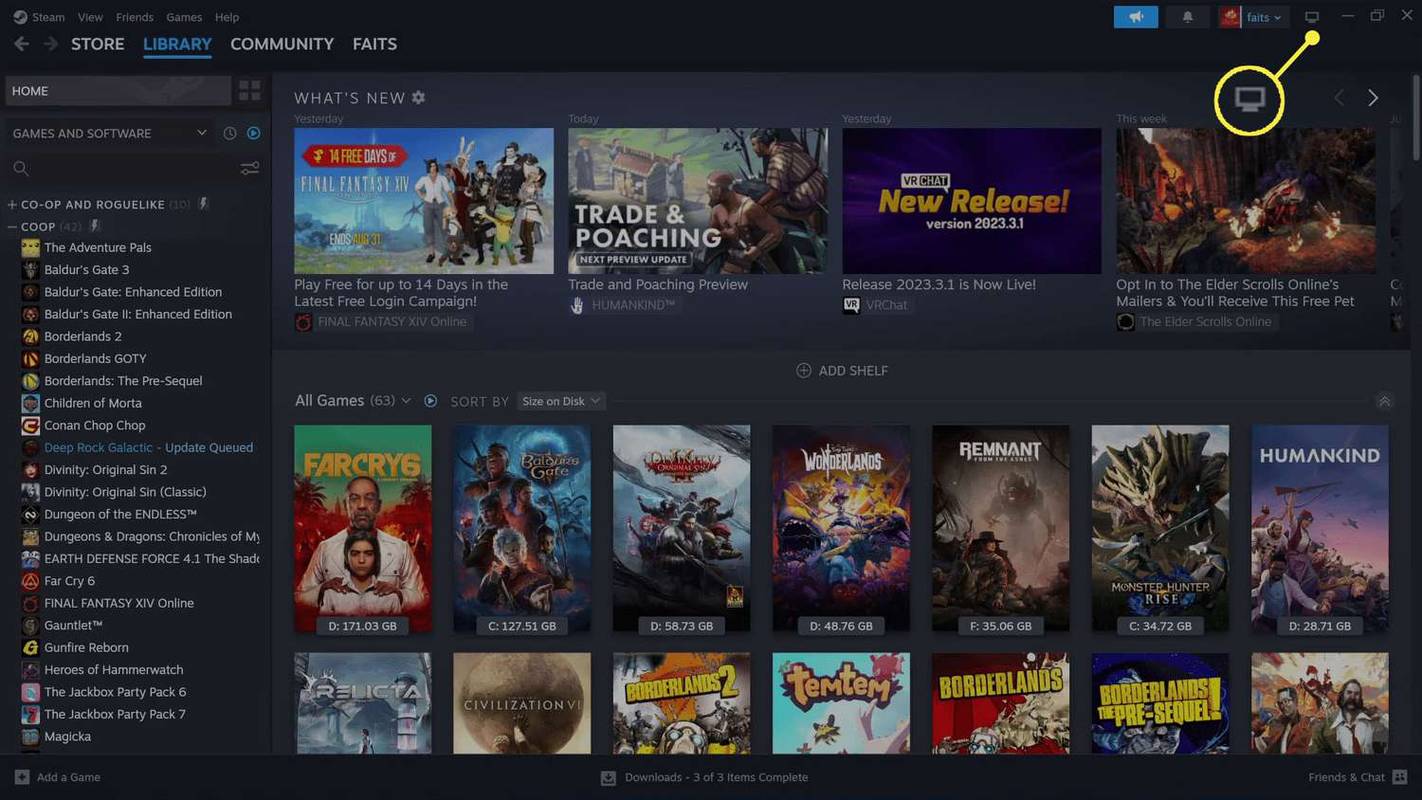
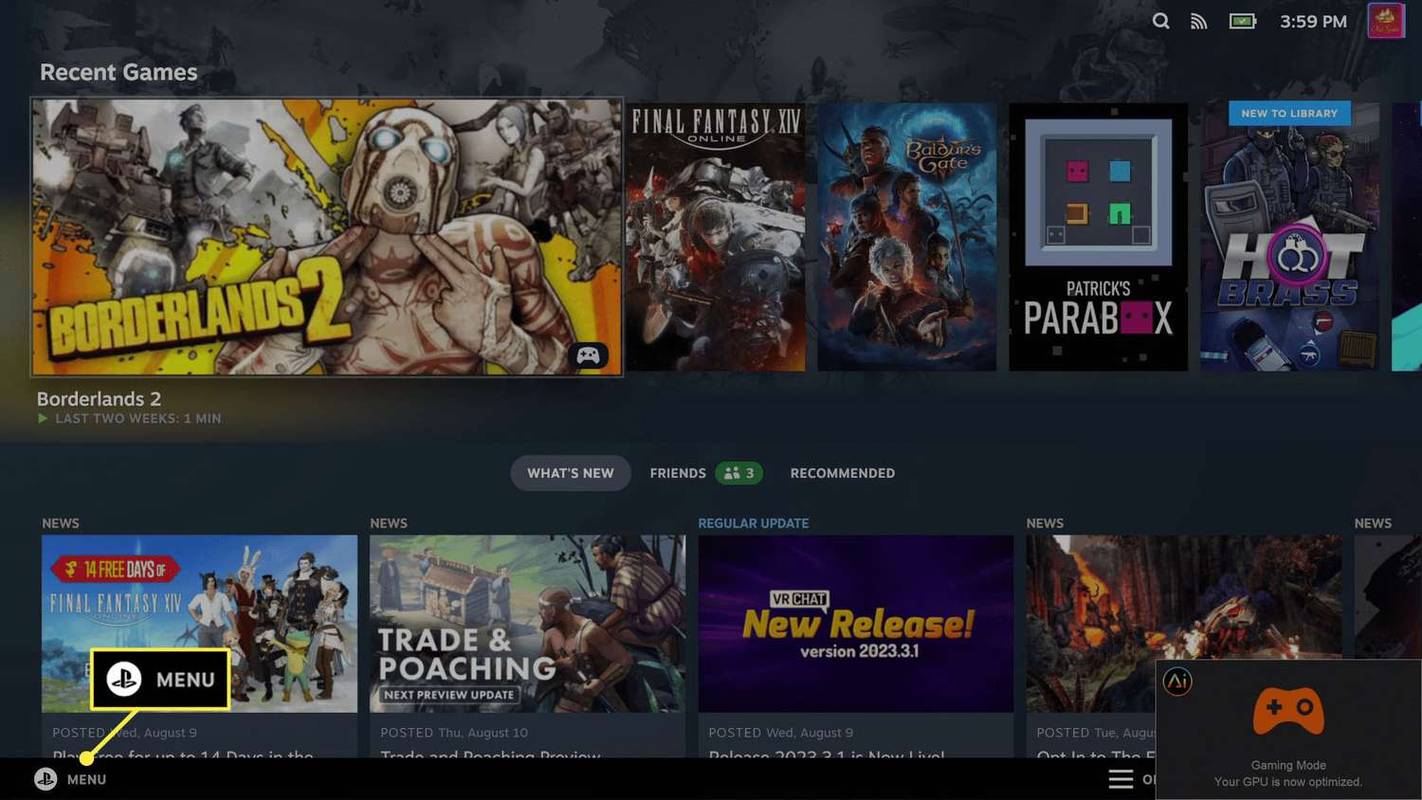
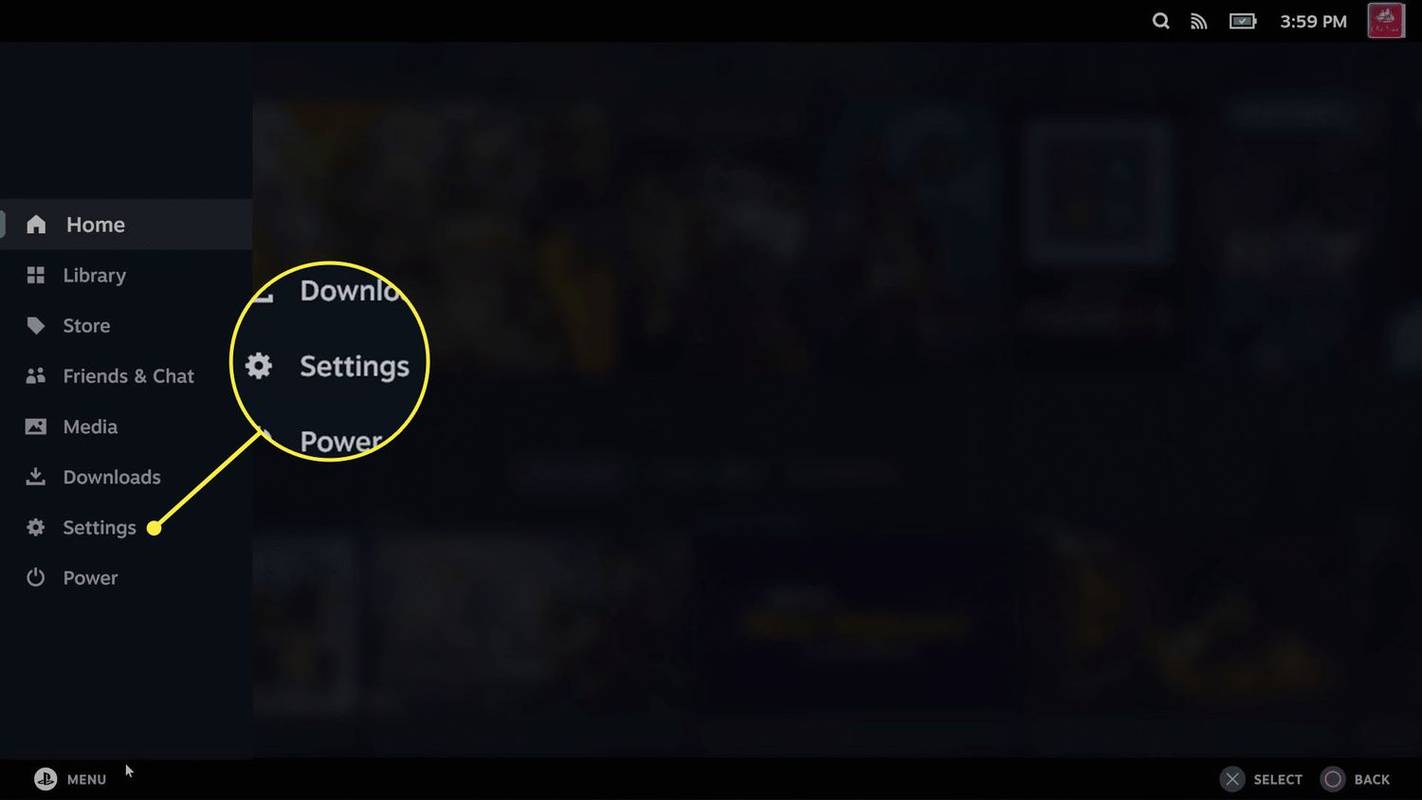
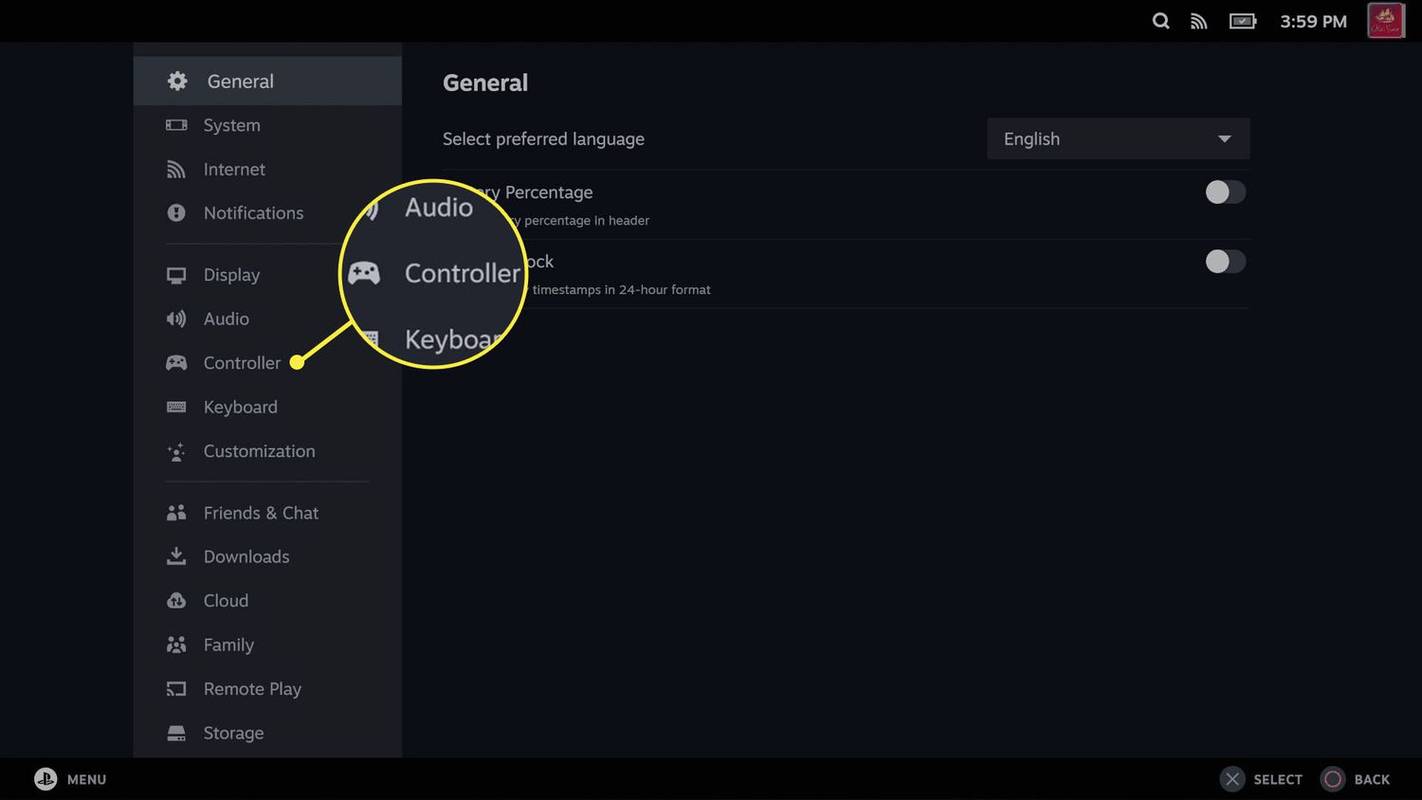
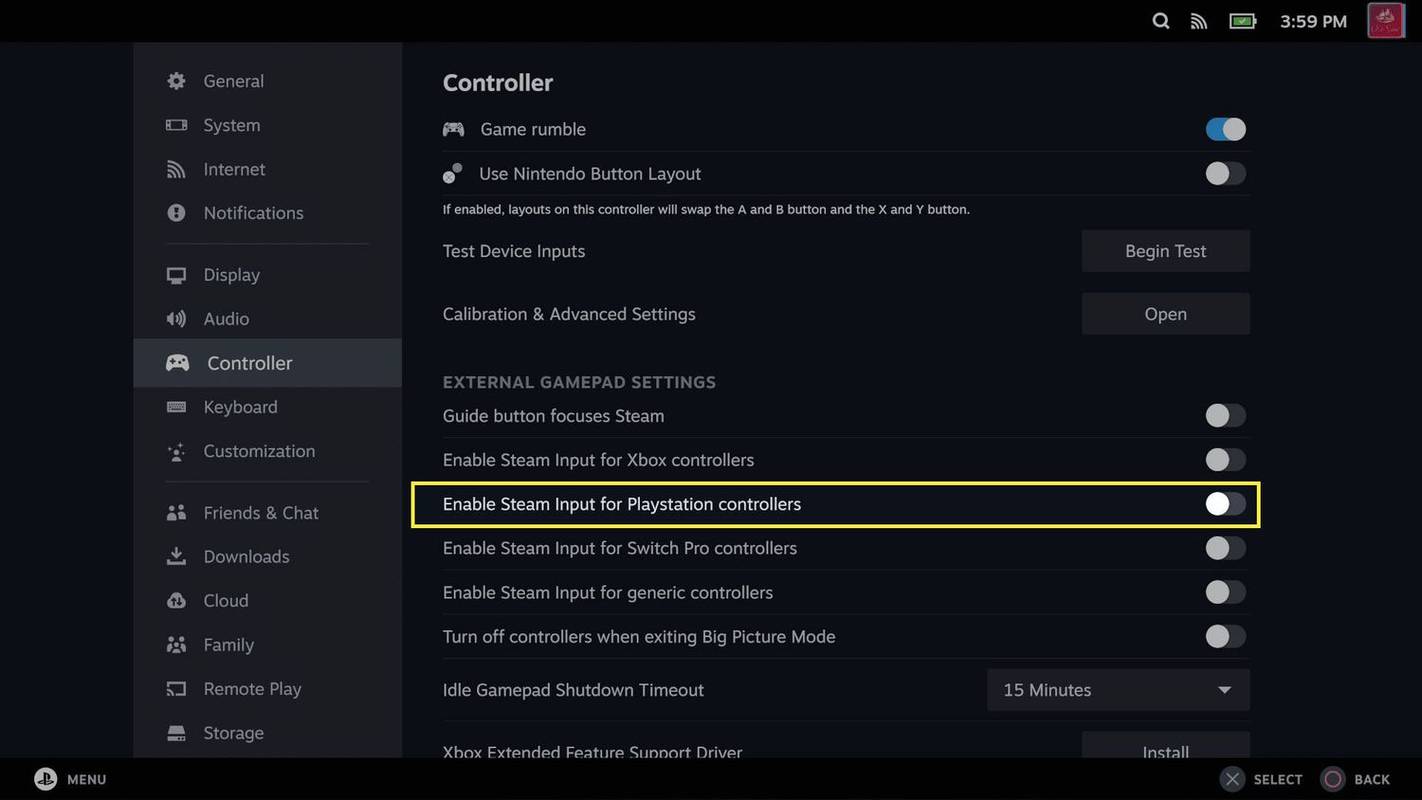
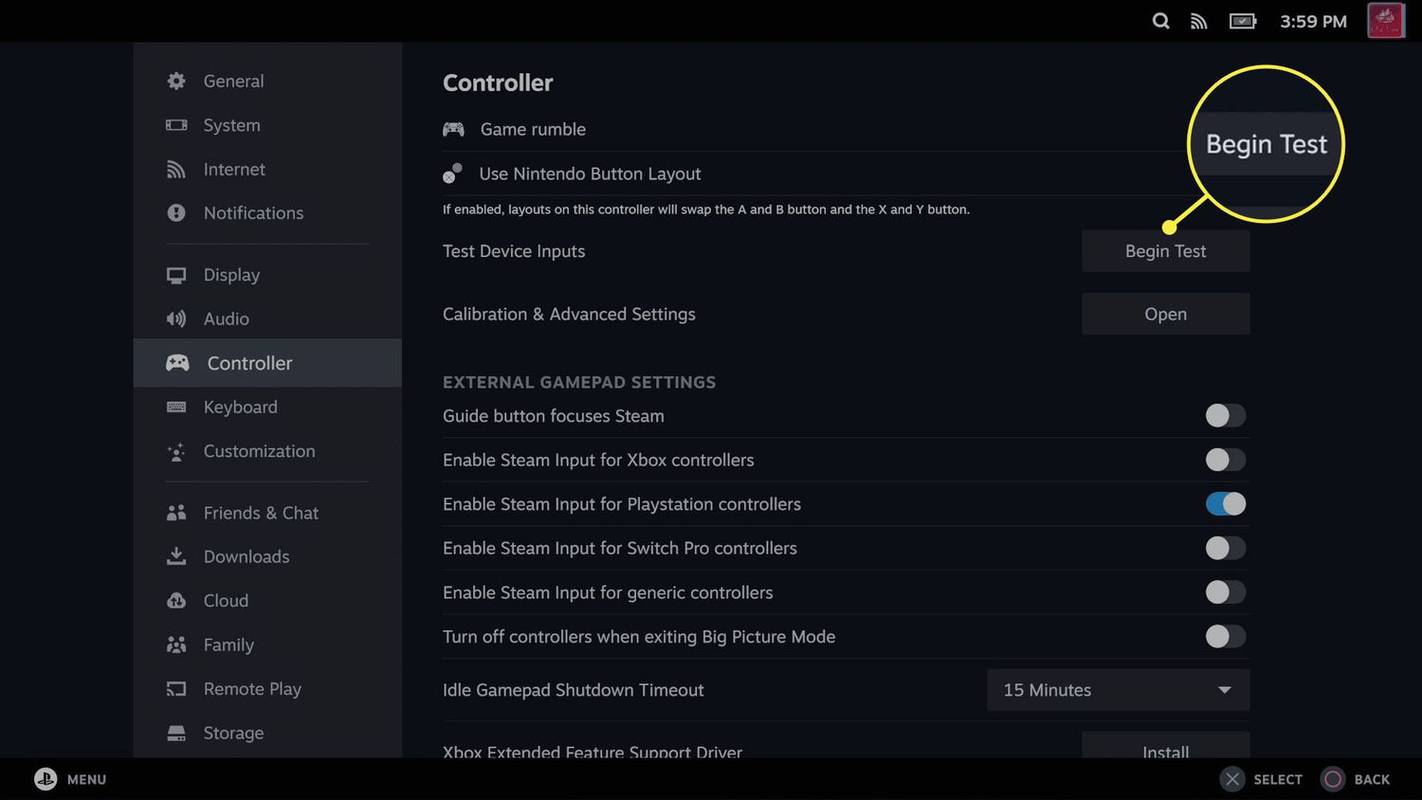








![ونڈوز 10 میں NVIDIA ڈرائیوروں کو رول بیک کرنے کا طریقہ [وضاحت کردہ]](https://www.macspots.com/img/blogs/95/how-rollback-nvidia-drivers-windows-10.jpg)